
・仮想通貨を始めたいけど、何から始めればいいの?
・コインチェックの口座開設ってどうするの?
こんな疑問を持っていませんか?
口座開設について「難しそう」「面倒そう」というイメージを持っている方は多いですよね。
私も最初は同じ考えで、しばらく放置していました!
でもこのままじゃ手遅れになる!と感じてやってみたところ、思った以上に簡単で拍子抜け、、、。

もっと早くに始めていたらよかったと後悔しました、、
この記事で解決する悩み
- コインチェックで口座開設する手順(無料でかんたん5分✨)
- コインチェックへの入金方法
- コインチェックで仮想通貨を買う方法
面倒な書類の記入や郵送は一切必要なし!
全てスマホで完結してしまいます✨!
取引所開設はコインチェックがおすすめ
- アプリダウンロード数国内No.1 ※ 対象:国内の暗号資産取引アプリ、期間:2019年〜2021年、データ協力:AppTweak
- 初心者でも操作が簡単なスマホアプリ
- スマホで入金から購入までが完結
- 取引銘柄が多い
- BTC取引所手数料が無料!!
- 少額の500円からビットコインが購入可能
- 親会社がネット証券を扱う大手マネックスグループでセキュリティが安心

私も実際に使っていますが、初心者でも操作が直感的に行えてとても簡単です!
しかもビットコインは500円から購入できるので、気軽に始めることができます!
さっそくコインチェックの口座を開設してみましょう!
コインチェックの口座を開設する手順
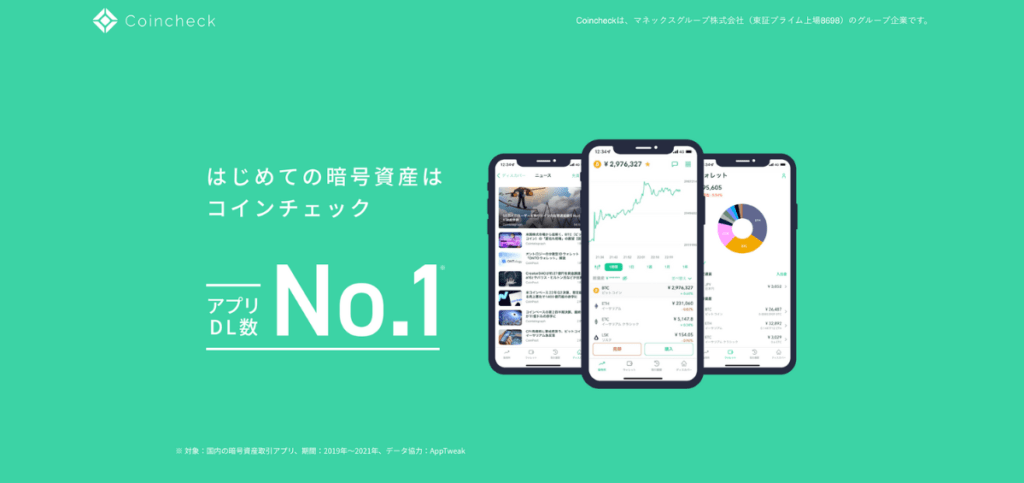
開設手順は全5ステップです。
口座開設の手順
- スマホから「コインチェック公式サイト」へアクセスする
- メールアドレスとパスワードを設定
- 「コインチェックアプリ」をインストール
- SMS認証・本人確認
- 2段階認証
上記の項目全て行ったとしても5〜10分ほどあればできてしまいます。
口座開設は無料なので安心してくださいね!
スマホからコインチェック公式サイトへアクセスする
まずはこちらからコインチェックへアクセスしましょう。
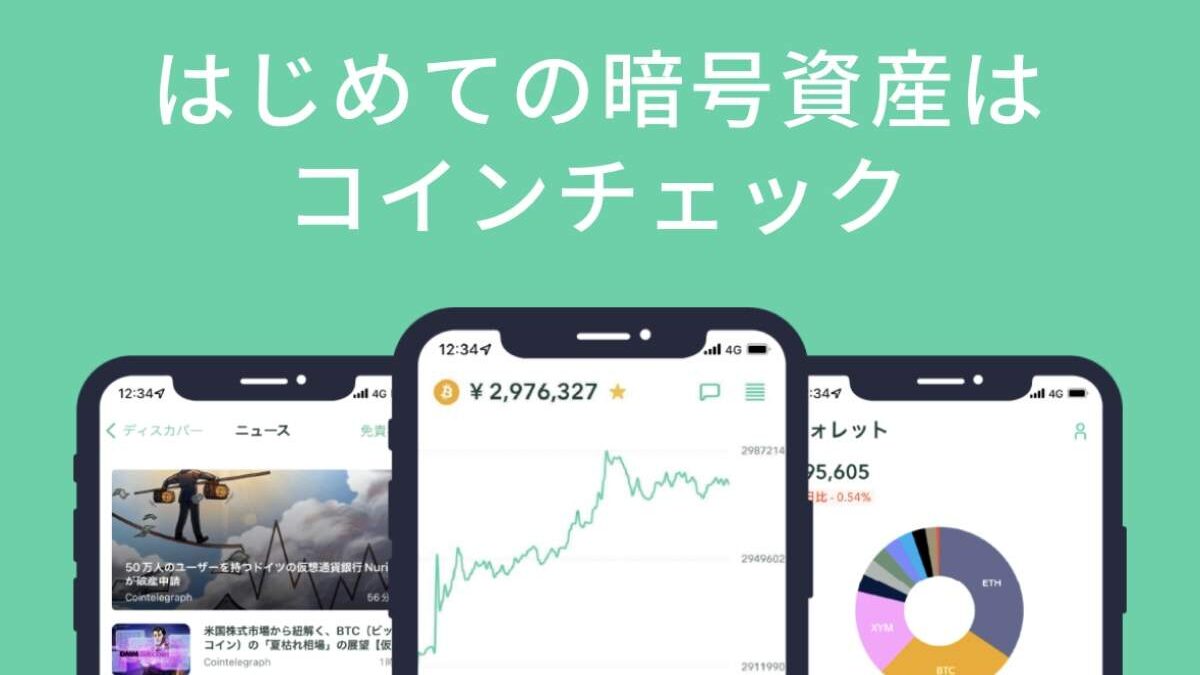
リンクボタンをクリックすると、「コインチェック公式サイト」のTOPページへ移行します。
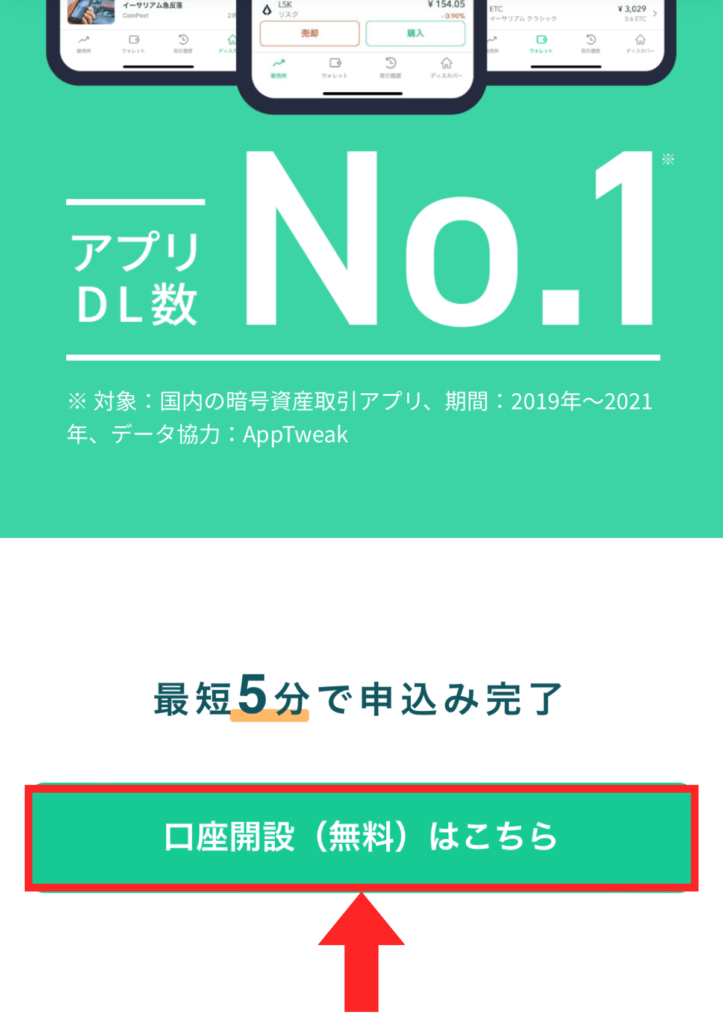
公式サイトTOPページの【口座開設(無料)はこちら】というボタンをクリックします。
メールアドレスとパスワードを設定
先ほどの【口座開設】ボタンを押すと、「パスワード」と「メールアドレス」の設定画面が表示されます。
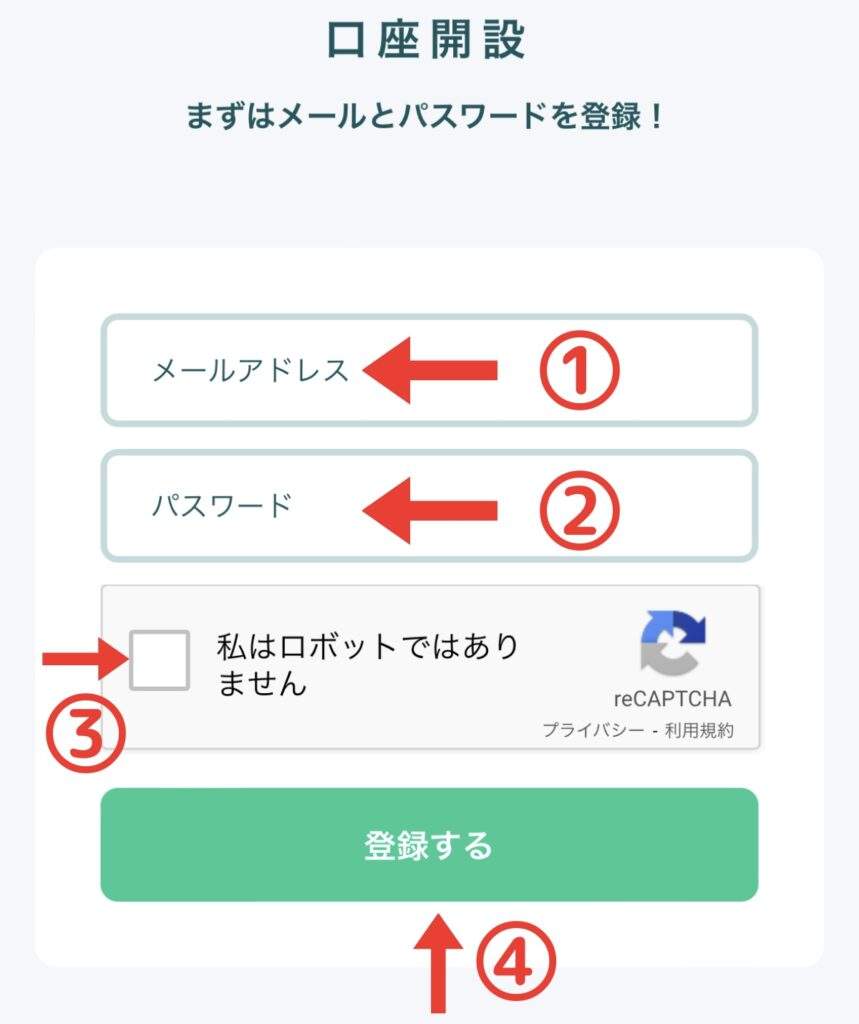
- メールアドレスを入力
- パスワードを設定
- 「ロボットではありません」にチェックする
- 再度確認して、【登録する】をクリック
入力が完了すると、登録したアドレス宛にメールが届きます。

英文で書いてあるのでわかりにくいですが、【1番上のURL】をクリックします。
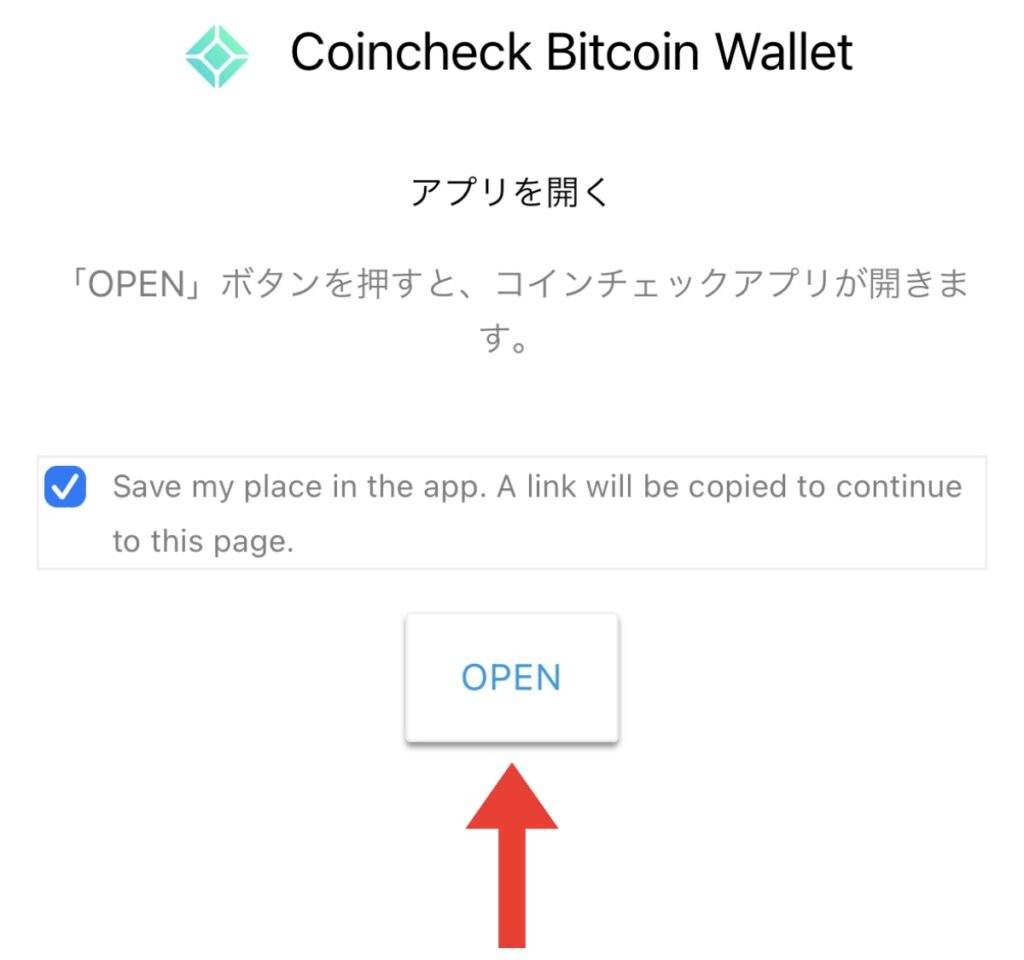
メールのURLをクリックすると、上記画像のような画面になるので【OPEN】を押します。
翻訳機能を使っている場合は【開いた】になってます。
コインチェックのアプリをインストール
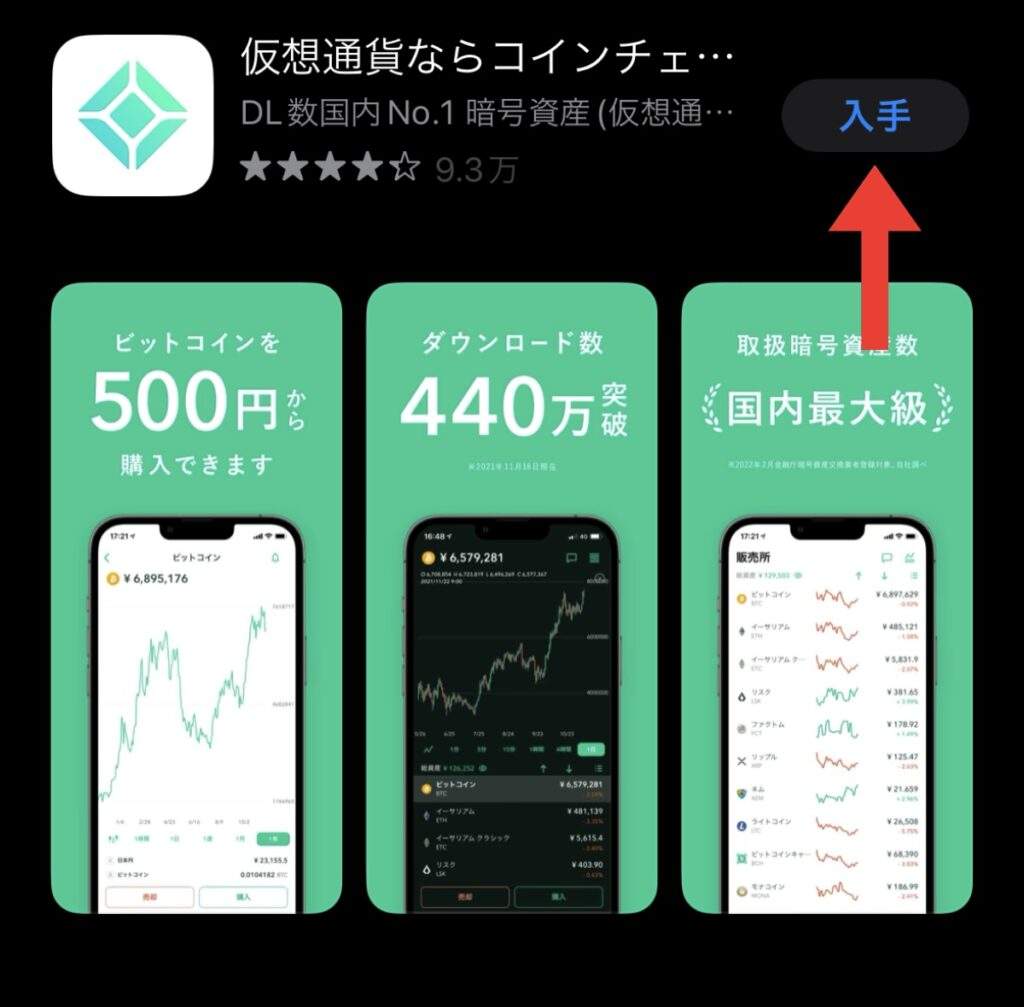
手順通りに進むと、アプリのインストール画面へと移行します。
上記画像のコインチェックアプリの【入手】を押して、インストールします。
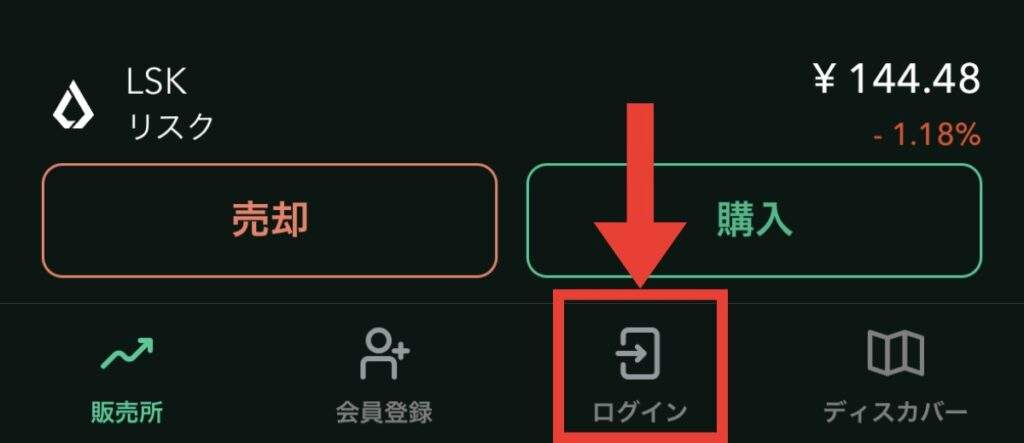
インストールが完了したら、アプリを起動して画面下部の【ログイン】をクリックします。
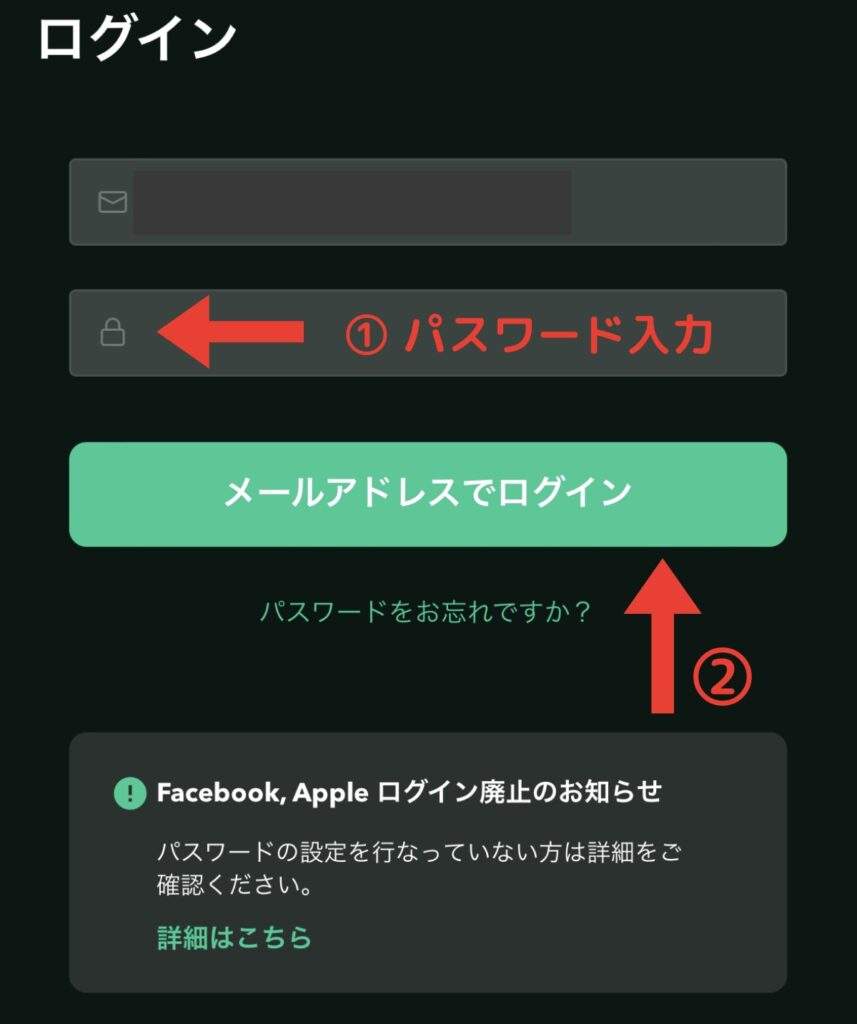
- メールアドレスに間違いがないか確認
- 設定したパスワードを入力
- メールアドレスでログインをクリック
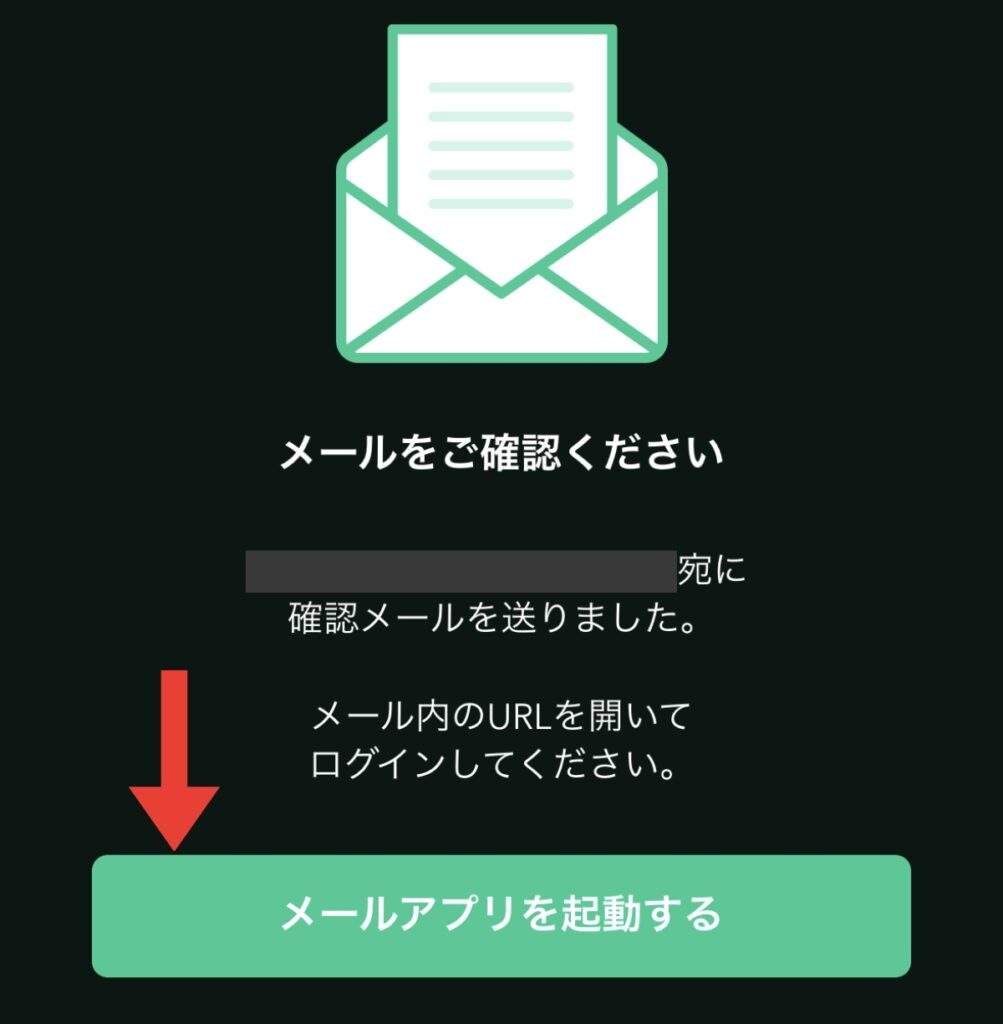
ログインボタンを押すと、自動的に登録したアドレス宛にメールが届きます。
画面上の【メールアプリを起動する】を押すか、既存のメールアプリを開いて届いたメールを確認しましょう。
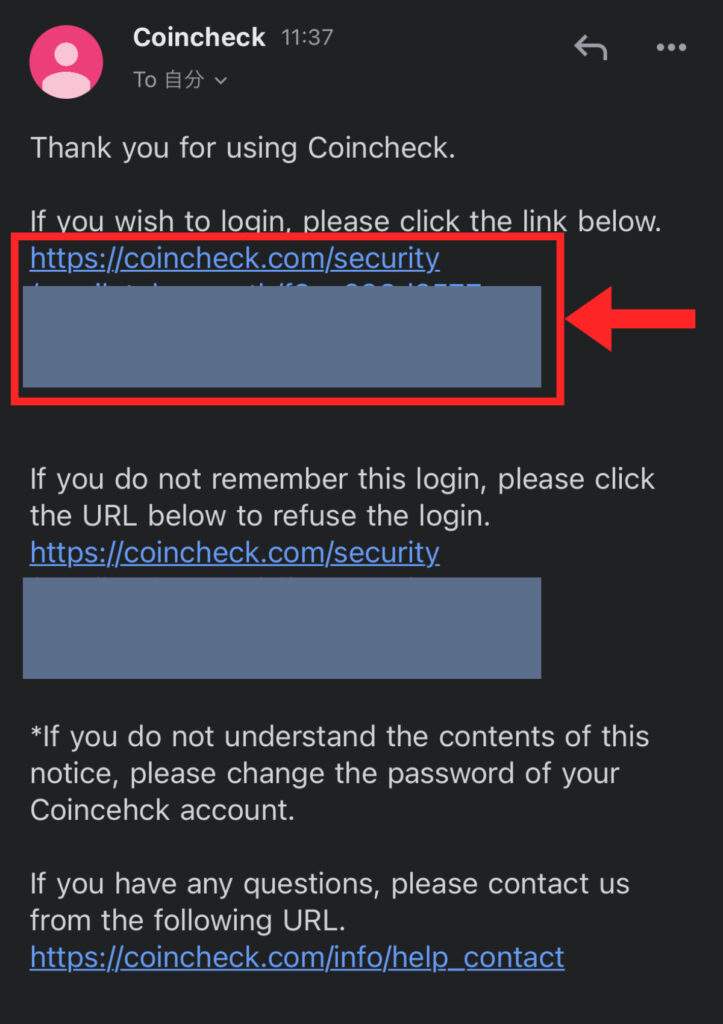
今回届いたメールはURLがいくつか記載されていますが、【1番上のURL】をクリックしましょう。
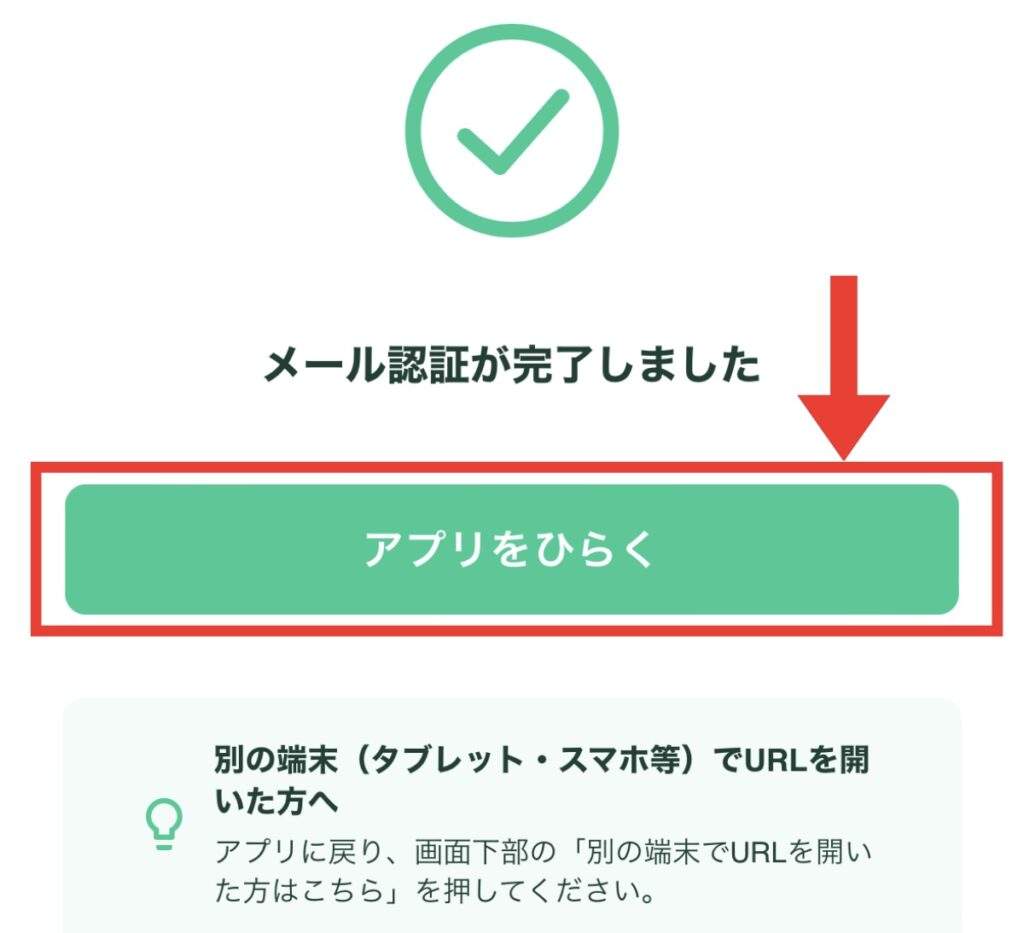
画面が移り、「メール認証が完了しました」と表示されればログイン完了です。
次は【アプリをひらく】をクリックします。
SMS認証・本人確認を行う
アプリへのログインが完了したら、電話番号のSMS認証と、本人確認を行います。
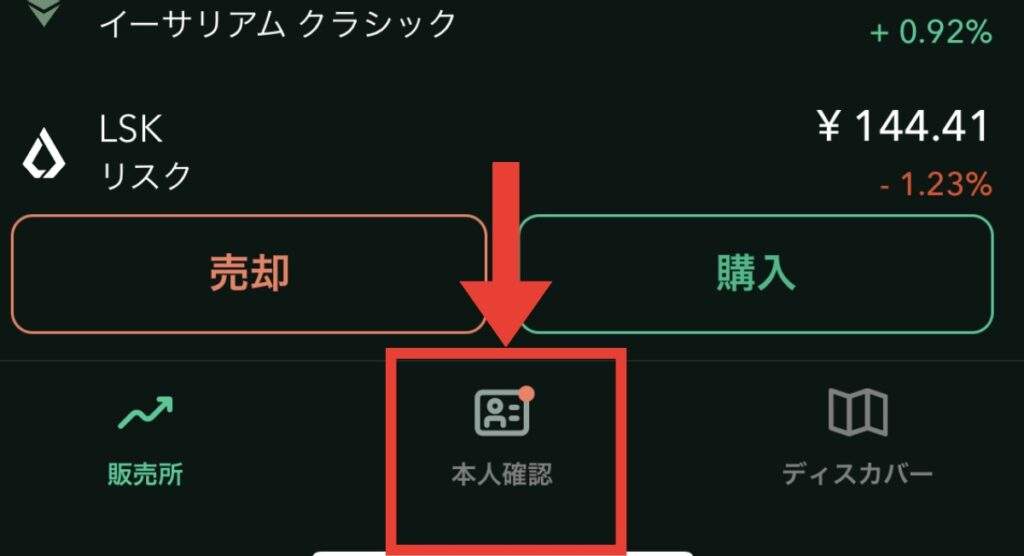
もう一度アプリを起動したら、下部にある【本人確認】の項目をクリックします。
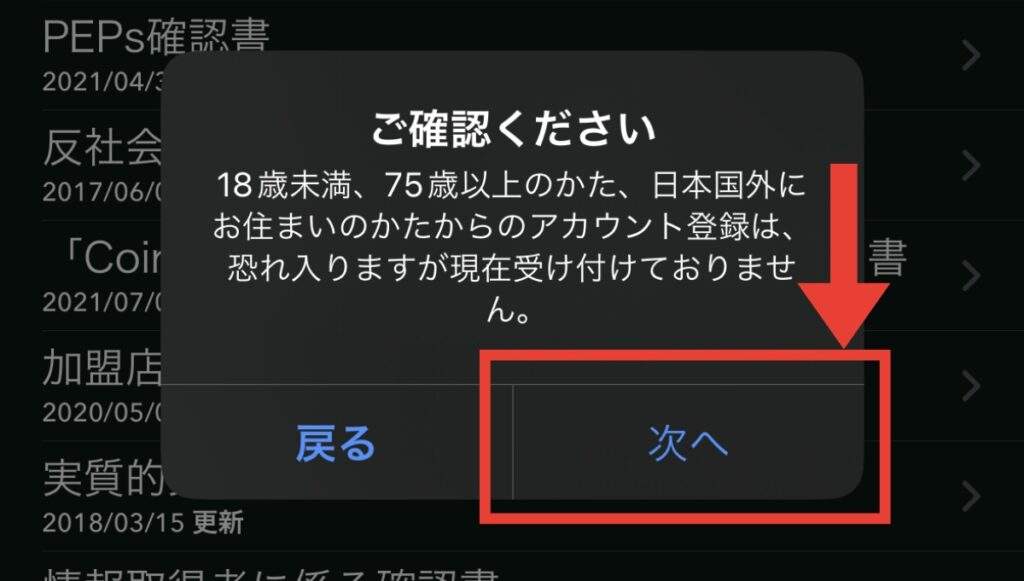
「18歳未満」「75歳以上のかた」以外の場合は【次へ】をクリックして進みます。
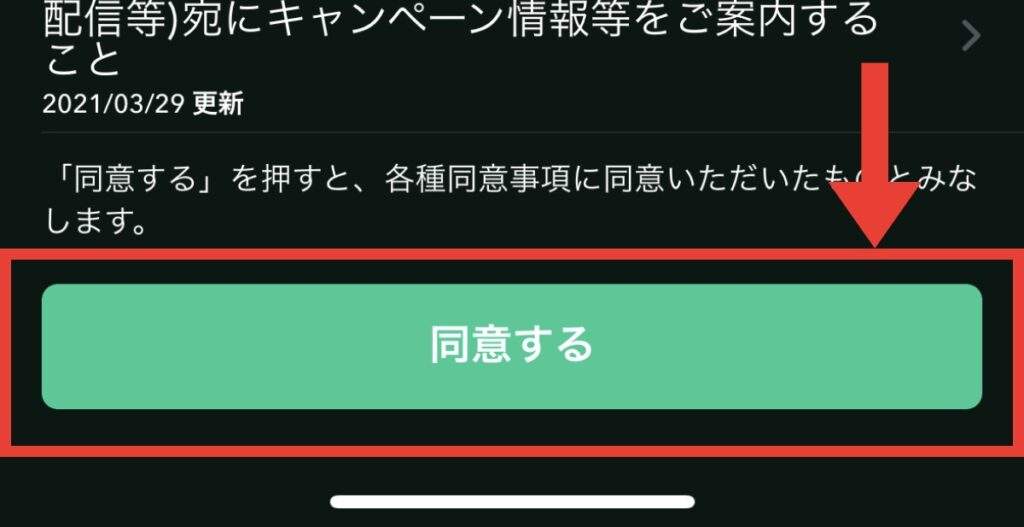
「各種重要事項」の項目がいくつか表示されるので、確認して問題なければ下部の【同意する】を押します。
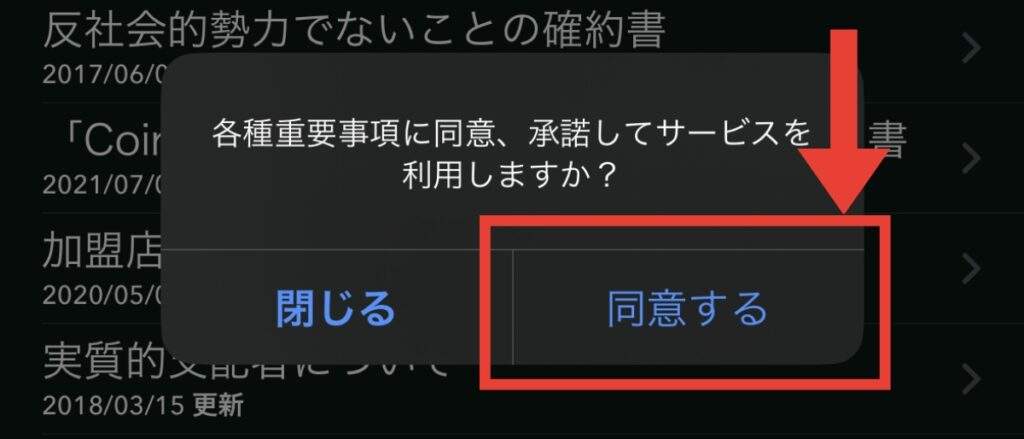
もう一度【同意する】をクリックします。
本人確認は全部で3ステップです。
- 電話番号確認
- 基本情報入力・勤務情報入力
- 本人確認書類
電話番号確認
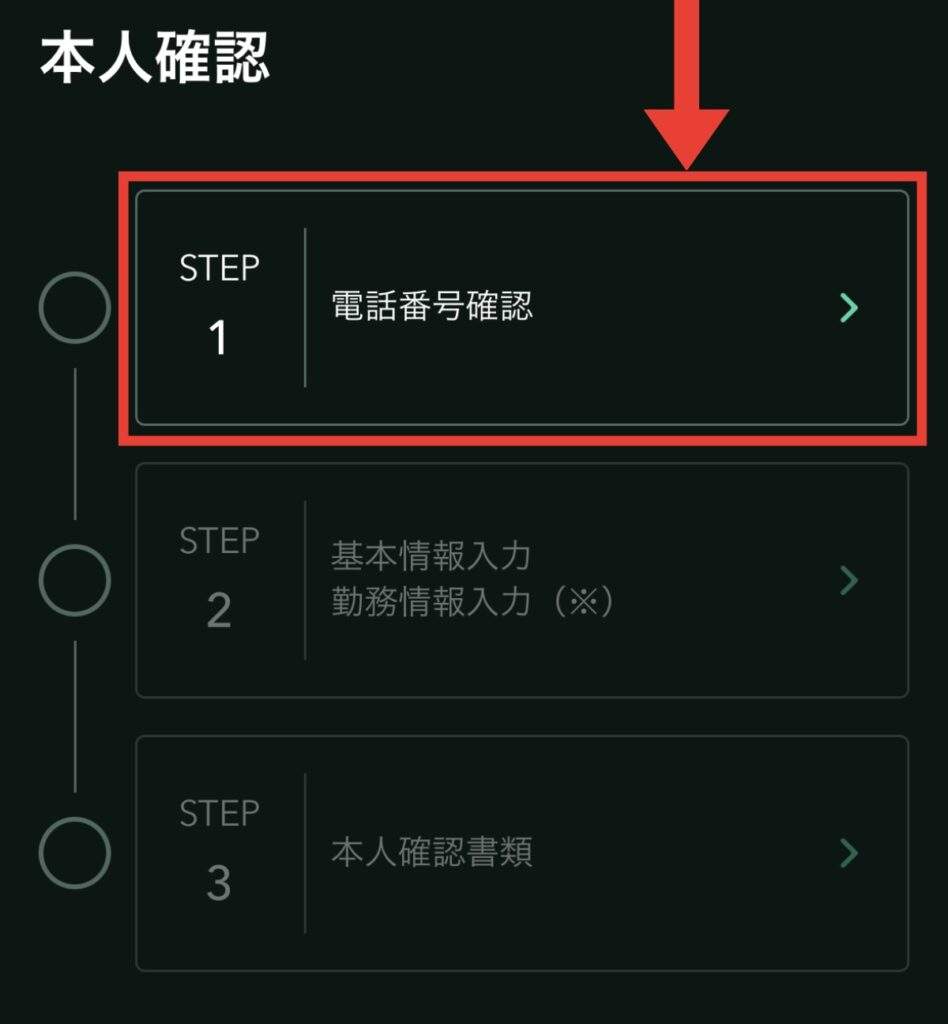
まずは本人確認項目の【電話番号確認】をクリックします。
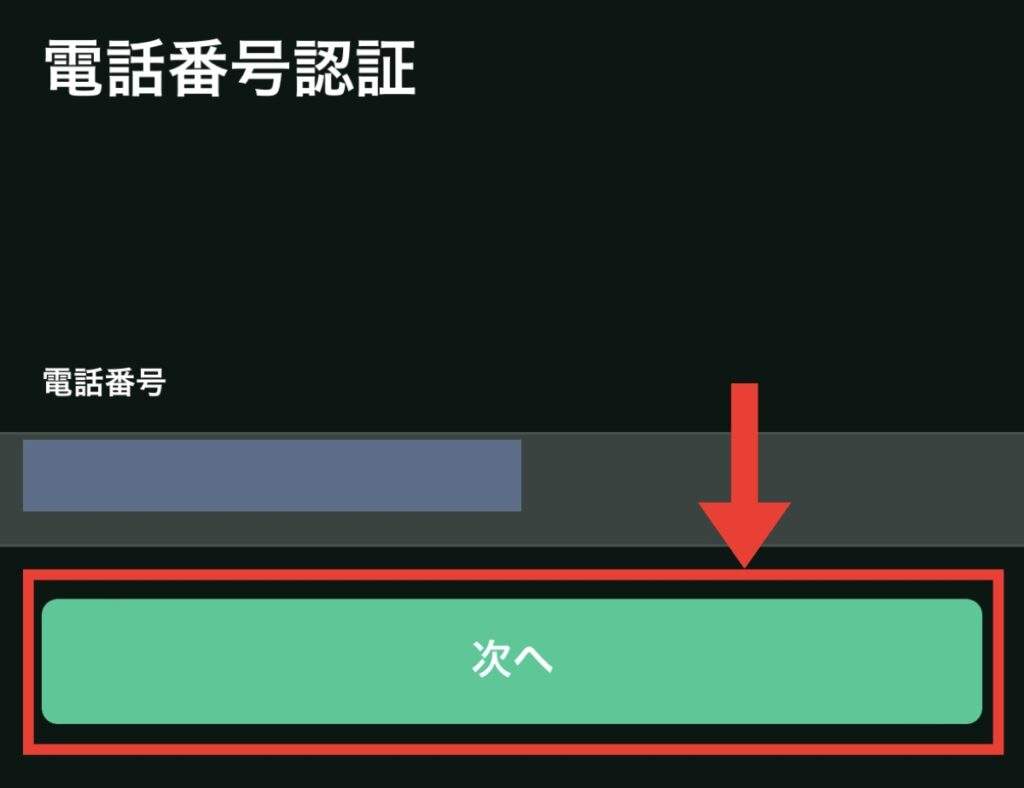
【電話番号】を入力し、【次へ】をクリックします。
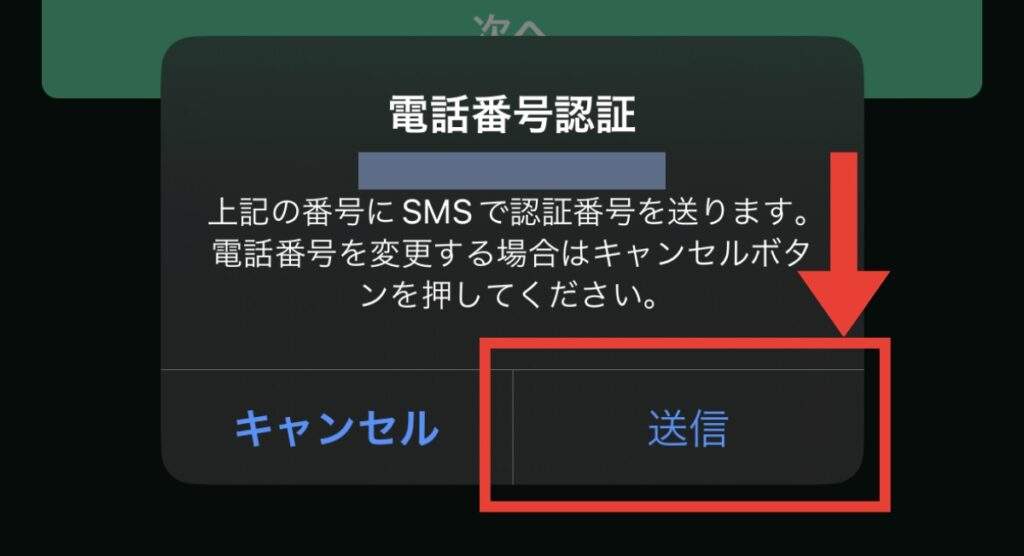
電話番号に間違いがないことを確認し、【送信】を押します。
そうすると、スマホのSMSに「認証コード」が届きます。
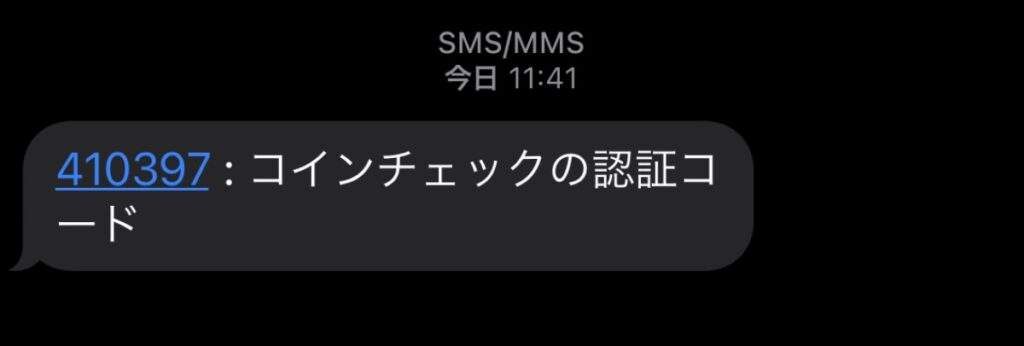
届いた【認証コード】を確認します。
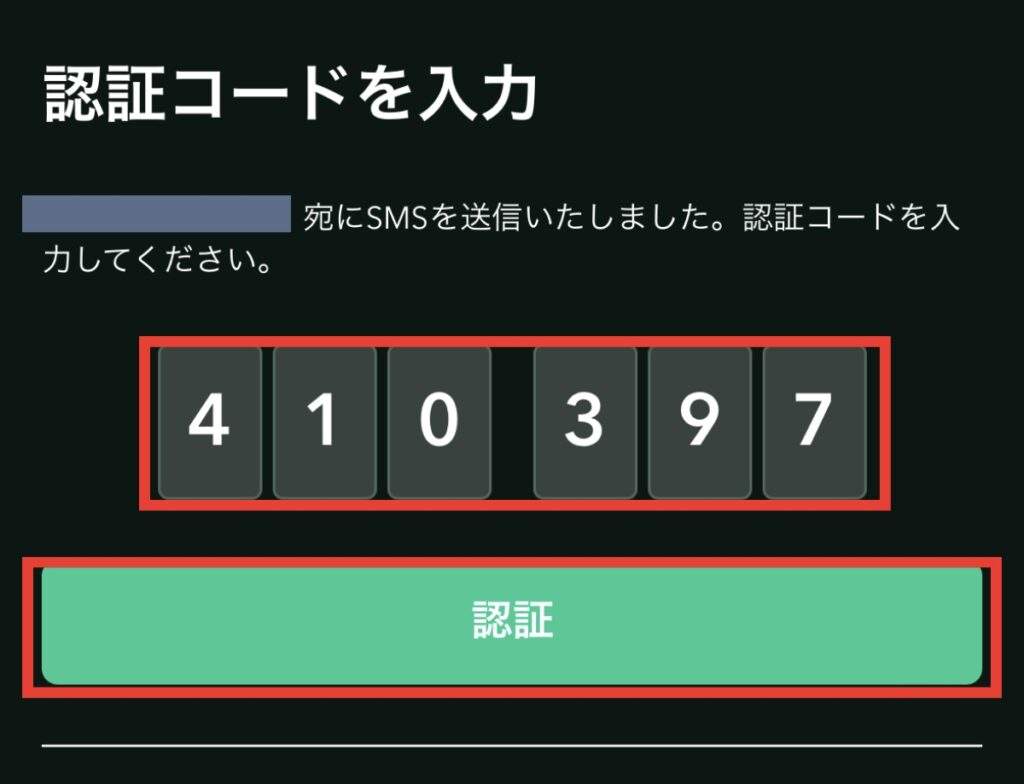
認証コードをアプリの入力欄に入力し、【認証】ボタンを押します。
基本情報入力・勤務情報入力
電話番号の確認が完了したら、本人確認の画面に移るので、次の項目へ進みましょう。
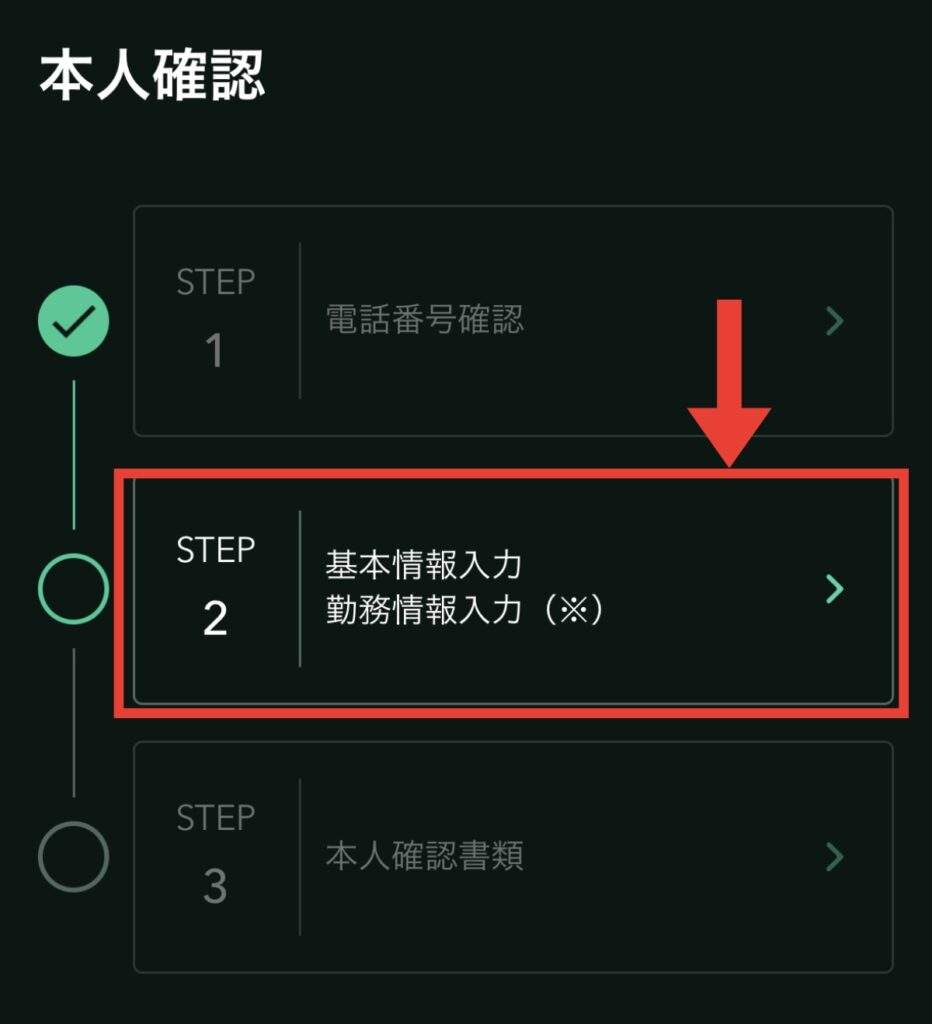
ステップ2の【基本情報入力・勤務情報入力】の項目をクリックします。
この項目では、名前や住所などのお客様情報を入力します。
全て間違いなく入力し終えたら【確認して次へ】を押します。
本人確認書類
ここでは本人確認の書類をスマホから送信して、手続きします。
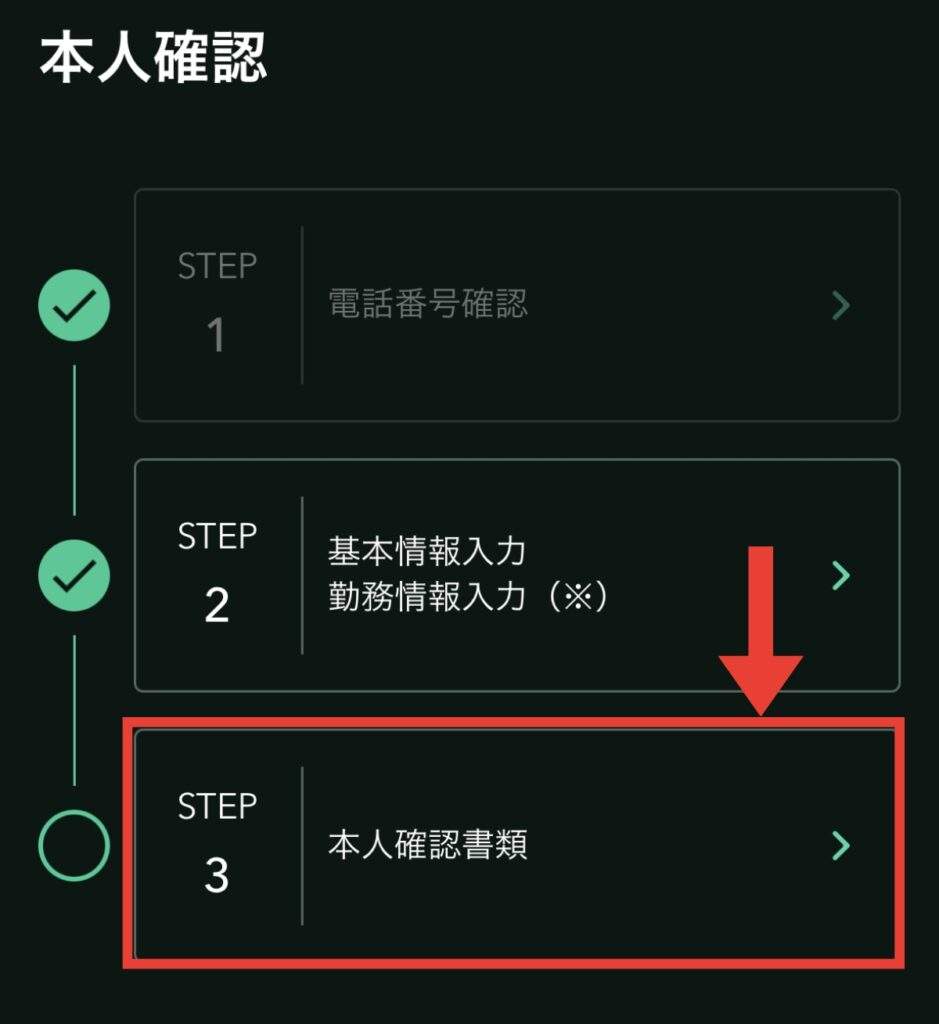
ステップ3の【本人確認書類】をクリックします。
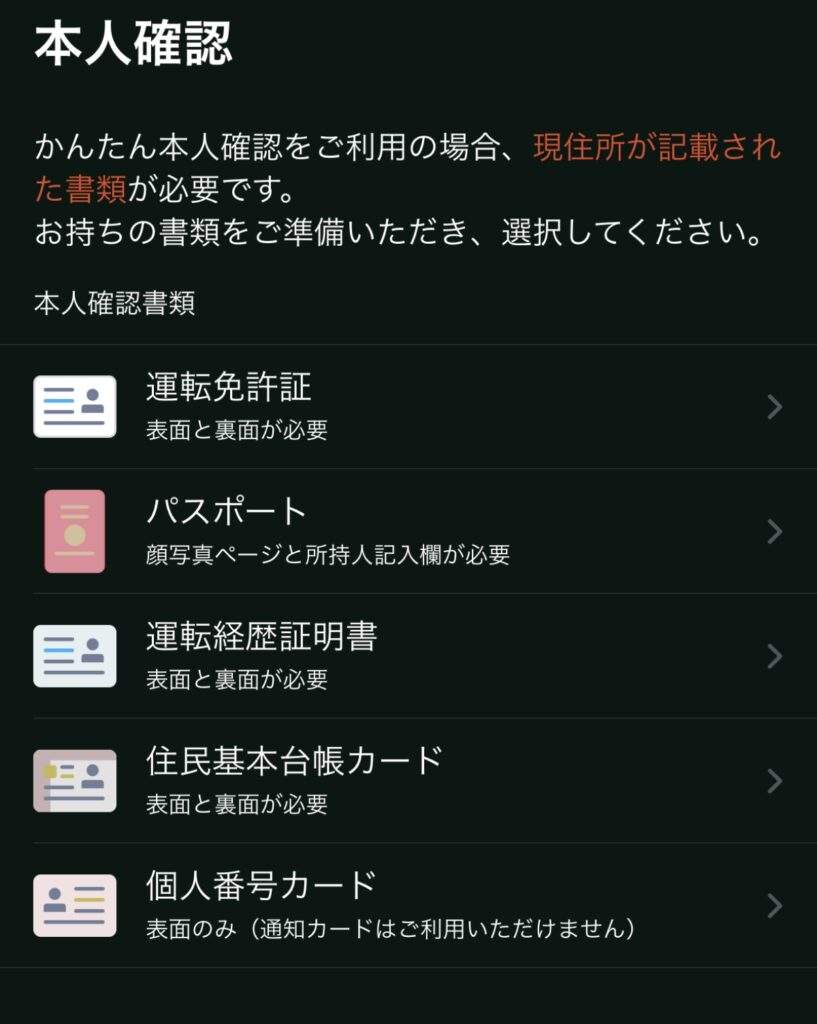
登録可能な本人確認書類
- 運転免許証(表面と裏面)
- パスポート(顔写真ページと所持人記入欄)
- 運転経歴証明書(表面と裏面)
- 住民基本台帳カード(表面と裏面)
- 個人番号カード(表面のみ)※通知カードは不可
上記5つの書類の中からひとつ選んで、該当書類の項目をクリックします。
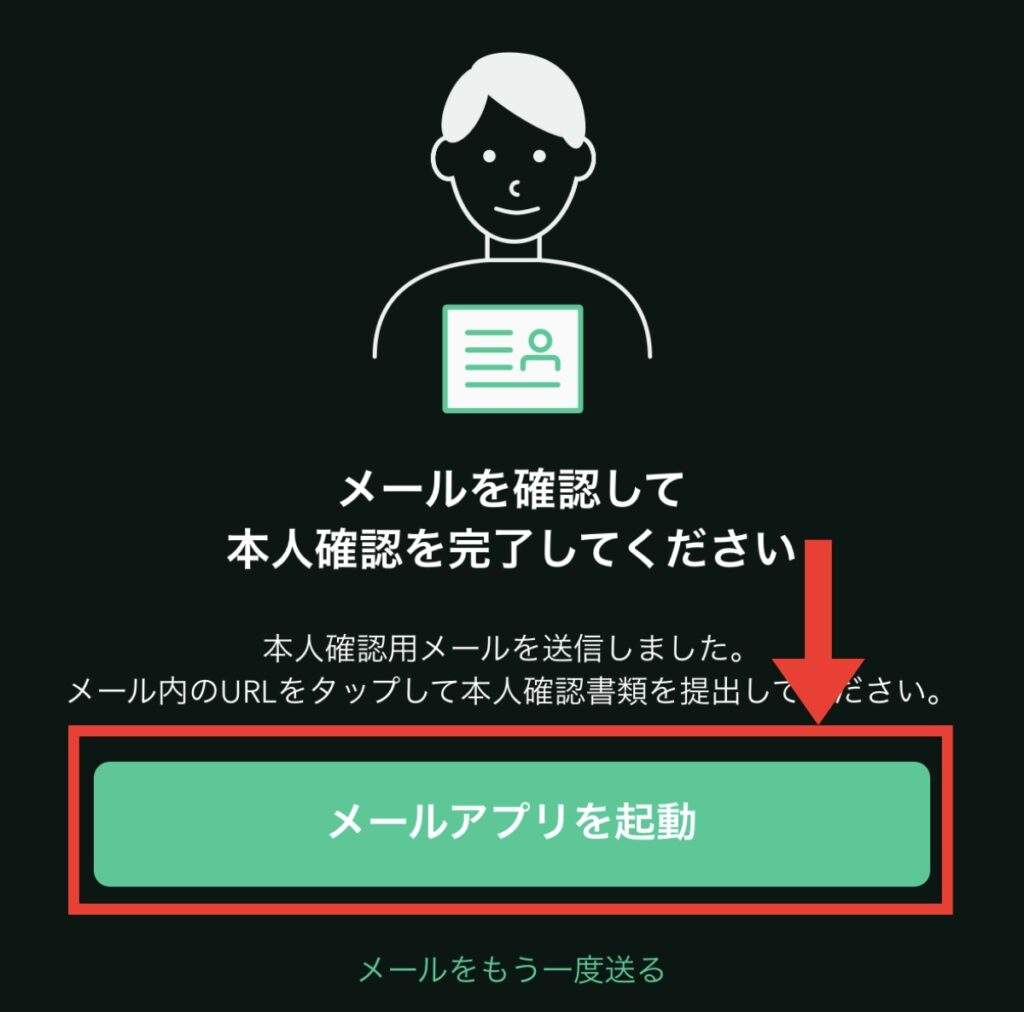
専用の本人確認メールが送られてくるので、【メールアプリを起動】を押し、メールを確認します。
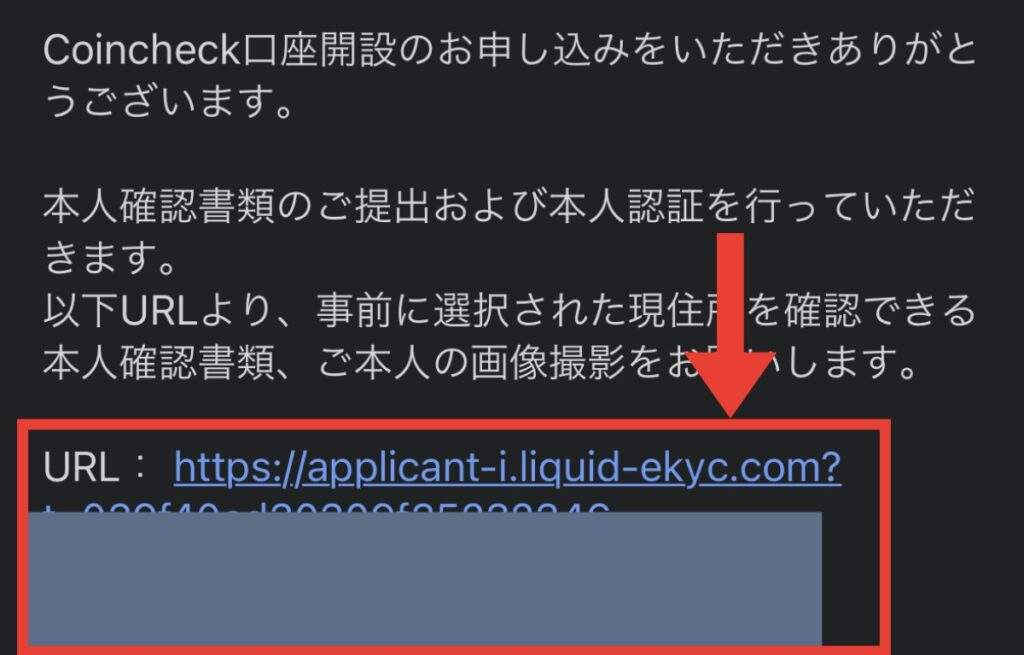
お手元に本人確認書類を準備し、届いたメールのURLをクリックします。
本人確認書類の種類によって撮影方法が異なるので、指示に従ってスマホのカメラで撮影してください。
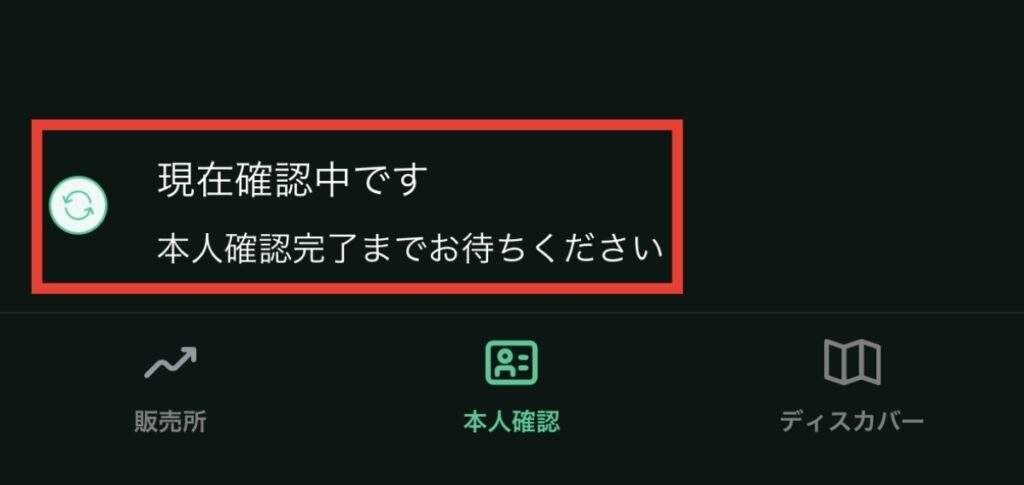
本人確認書類の提出が完了したら、アプリ上で「現在確認中です」の文言が確認できます。
本人確認はシステムの混み具合によって時間が変わってきます。
私の場合は40分程で完了しました。人によっては数時間かかってしまうこともあるようです。
2段階認証の設定を行う
システム側での本人確認が完了するまで少し時間があるので、その間に【2段階認証】の設定を行っておきましょう。
誤送信やセキュリティ面で大切な資産を守るためにも必須となるので、必ず行っておきましょう!
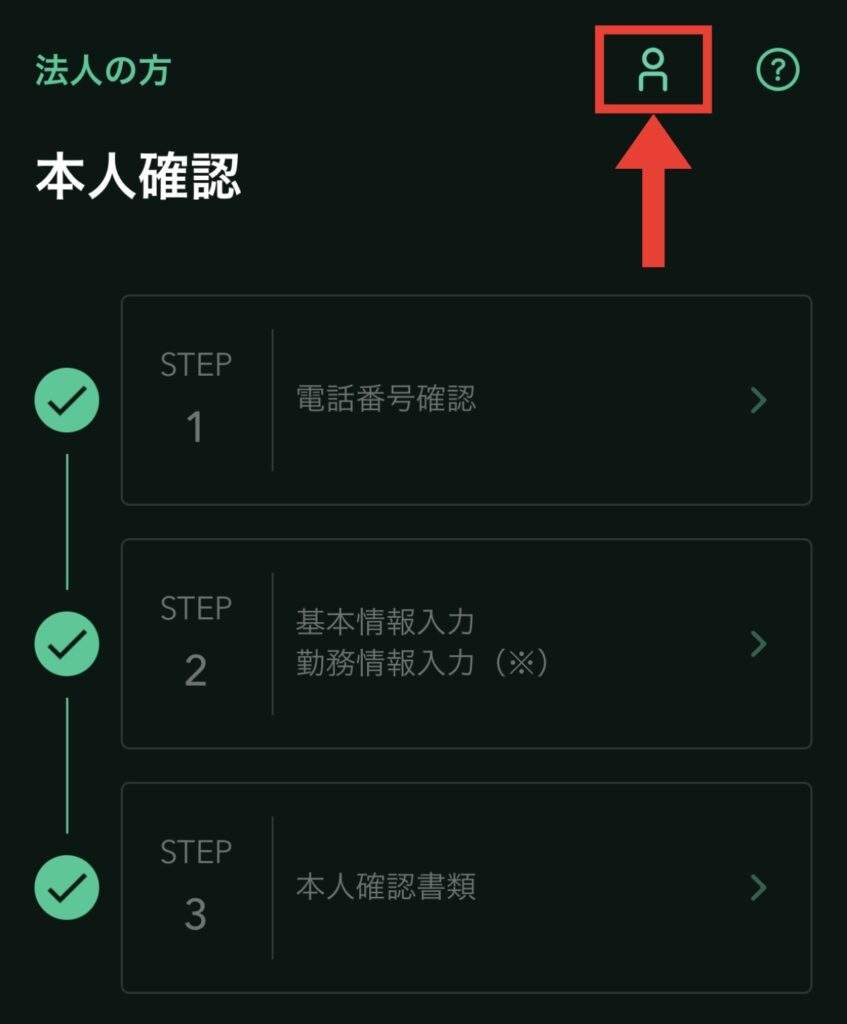
本人確認の画面上部にある【人型のアイコン】をクリックします。
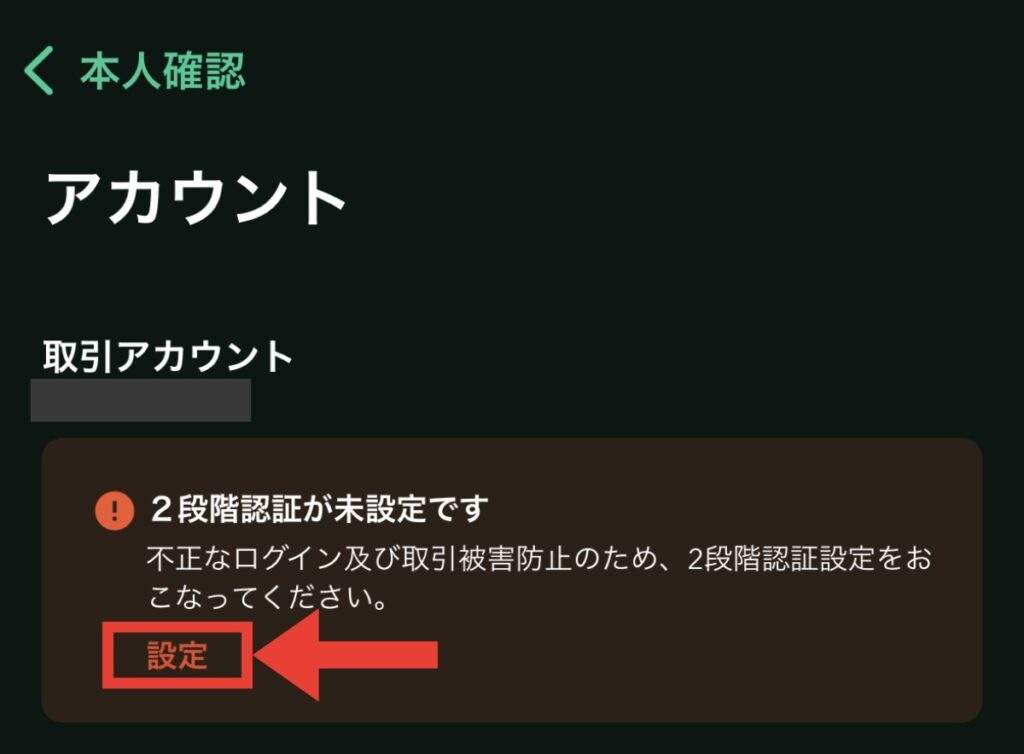
「2段階設定が未設定です」となっているので、【設定】を押します。
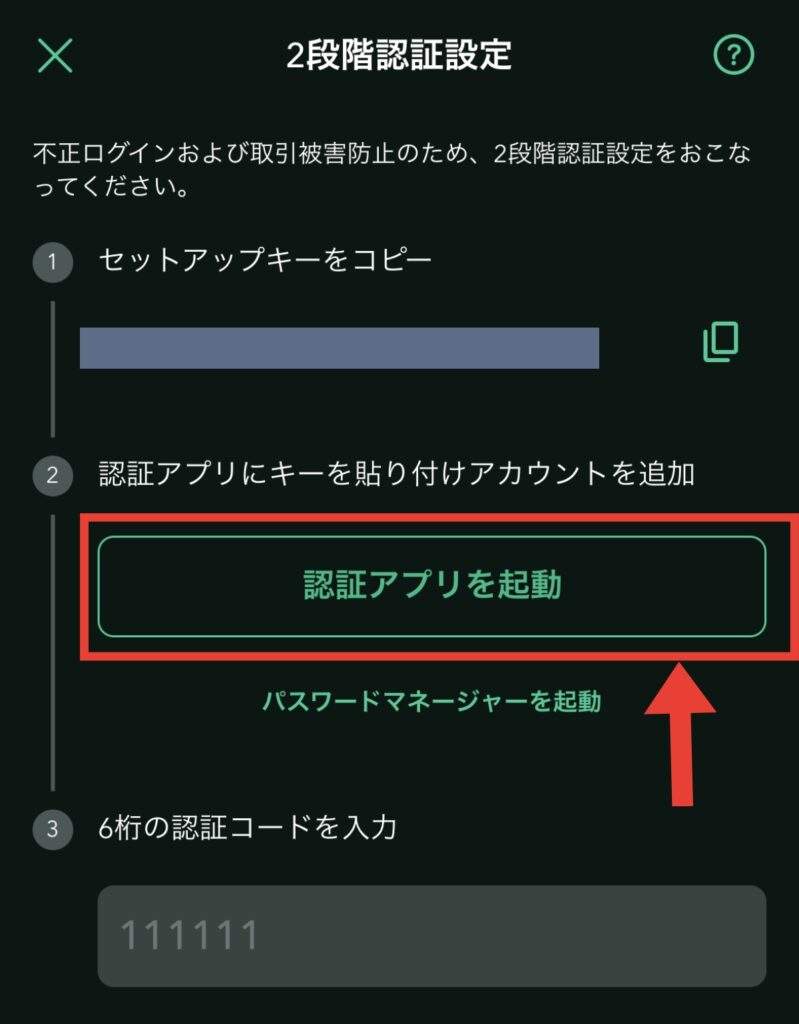
ここでは3つのステップに分けて進みます。
- セットアップキーをコピー
- 認証アプリにキーを貼り付けアカウントを追加
- 6桁の認証コードを入力
セットアップキーをコピー
数字とアルファベットの文字列が記載されているのでコピーしておきます。
認証アプリにキーを貼り付けアカウントを追加
2番目の項目にある【認証アプリを起動】をクリックします。
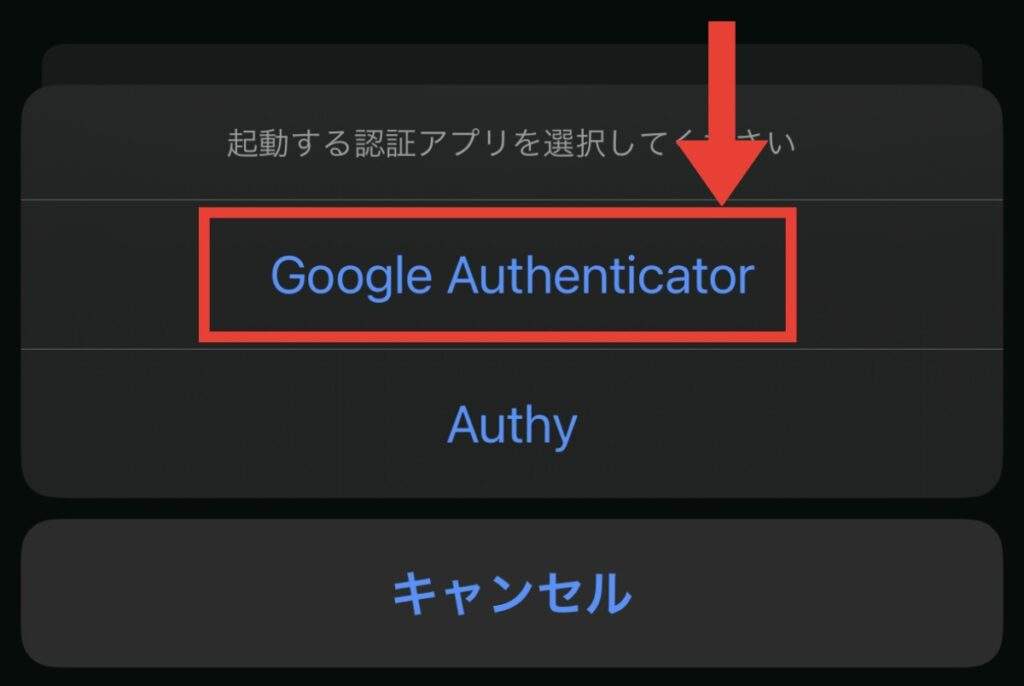
ここでは「Google Authenticator」での方法を解説します。
【Google Authenticator】をクリックしましょう。

該当のアプリをインストールする画面に移るので、【入手】を押してインストールします。
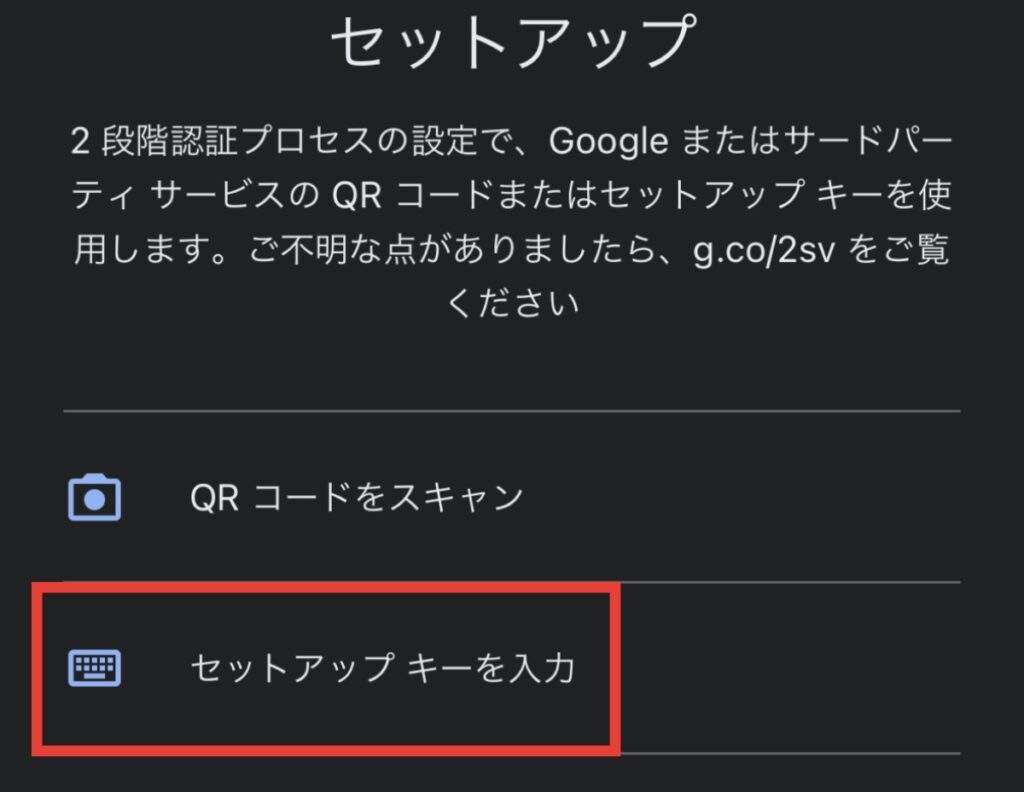
インストールした「Google Authenticator」を起動したら、【セットアップキーを入力】を選択します。
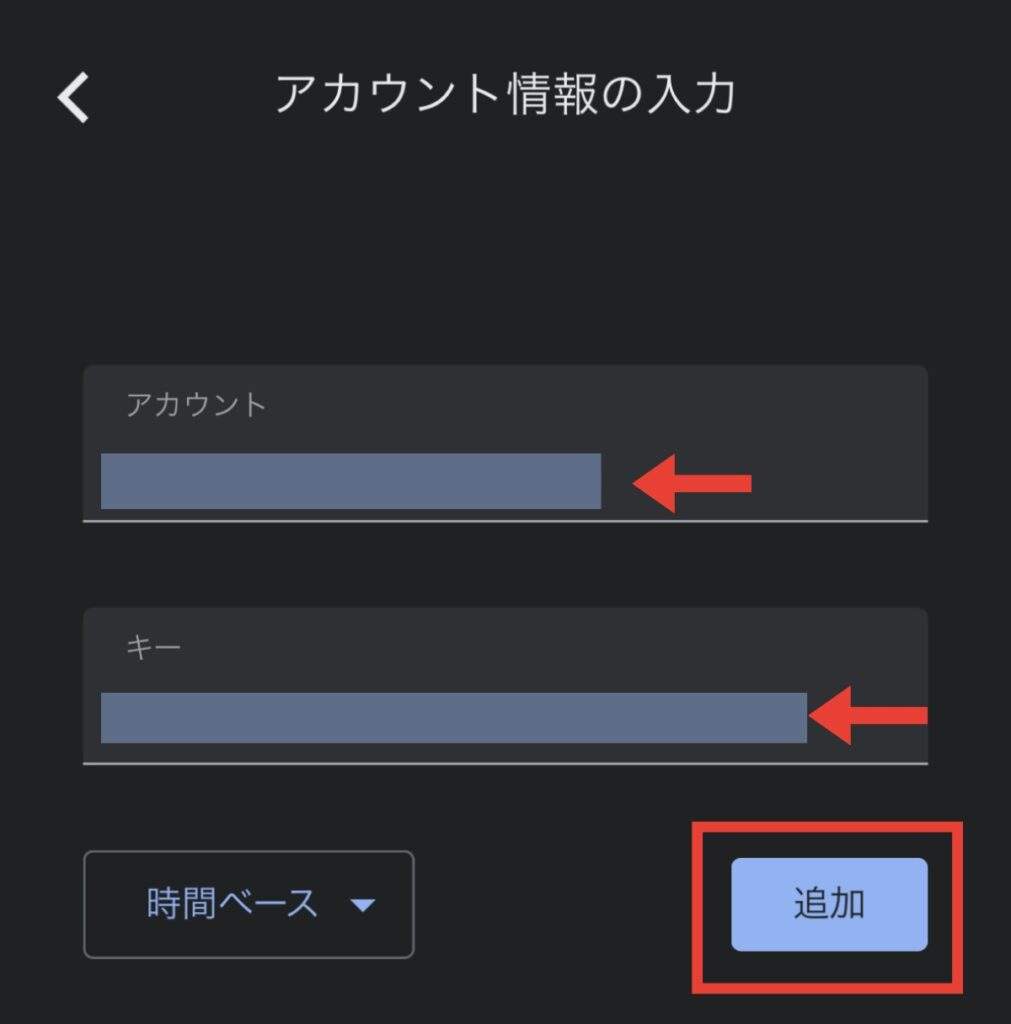
- 「アカウント」→ コインチェック(コインチェック用と分かるようにしておけばOK )
- 「キー」→ コピーしたセットアップキーを貼り付け
- 時間ベースのままでOK
- 最後に「追加」を押す
6桁の認証コードを入力
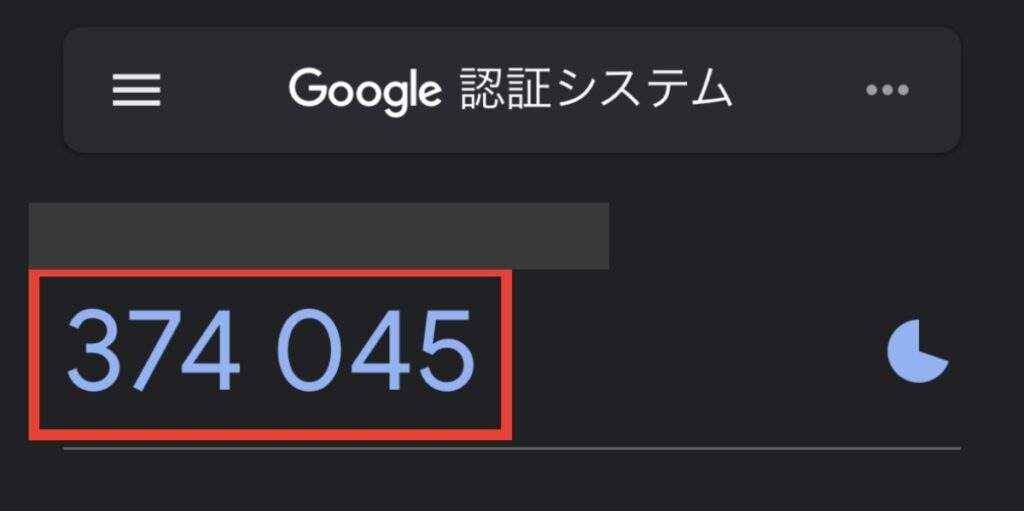
この画面が表示されるとコインチェックと認証アプリの紐付けが完了です。
生成されたコードは30秒で変わるので、次の数字に変わる前にコインチェック側に6桁のコードを入力しましょう。
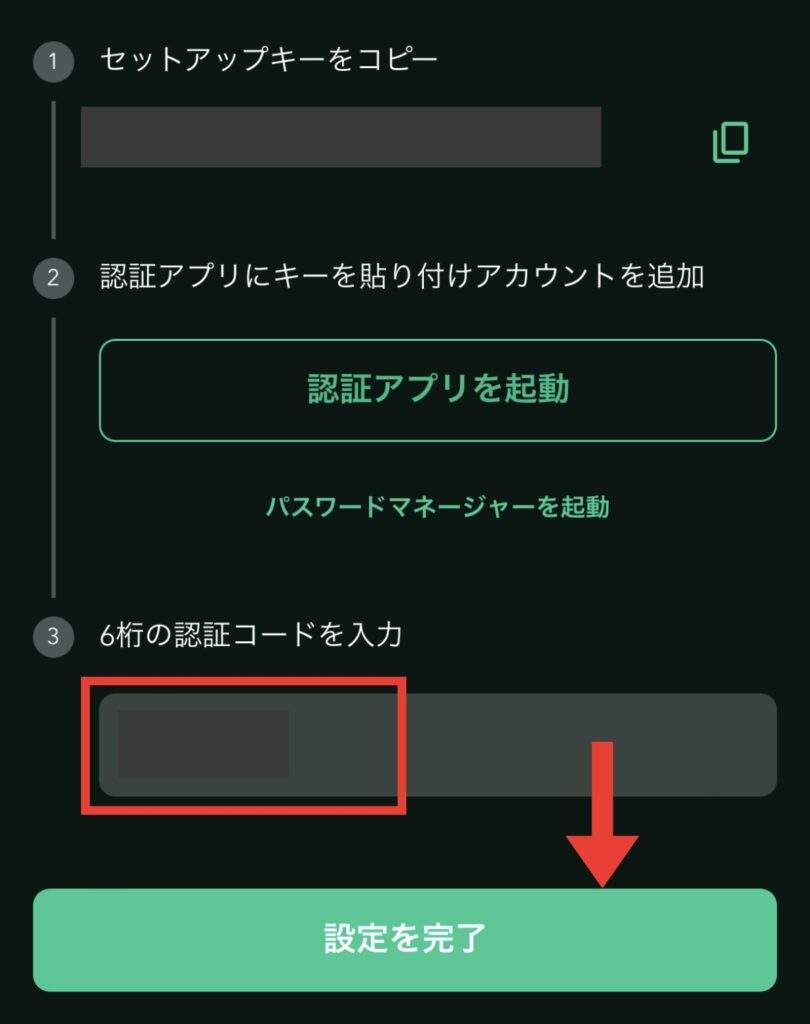
6桁のコードを入力したら、【設定を完了】をクリックして2段階認証は完了です。
コインチェックの口座開設完了
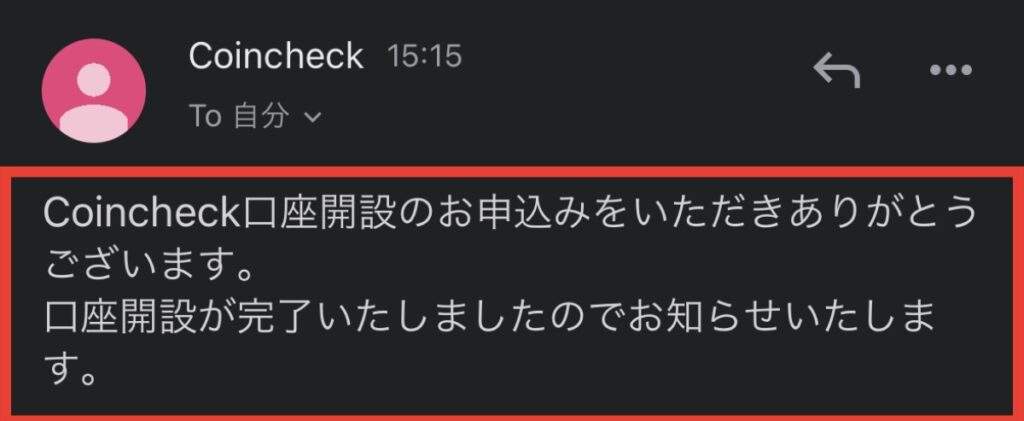
システム側での本人確認が終了すると、口座開設が完了した旨のメールが届きます。

お疲れ様です!これで完全に口座開設が完了しました!
これでいつでも仮想通貨を買える状態です!✨
コインチェックに日本円を入金する方法
仮想通貨を買うためにまずは、開設した口座に日本円を入金する必要があります。
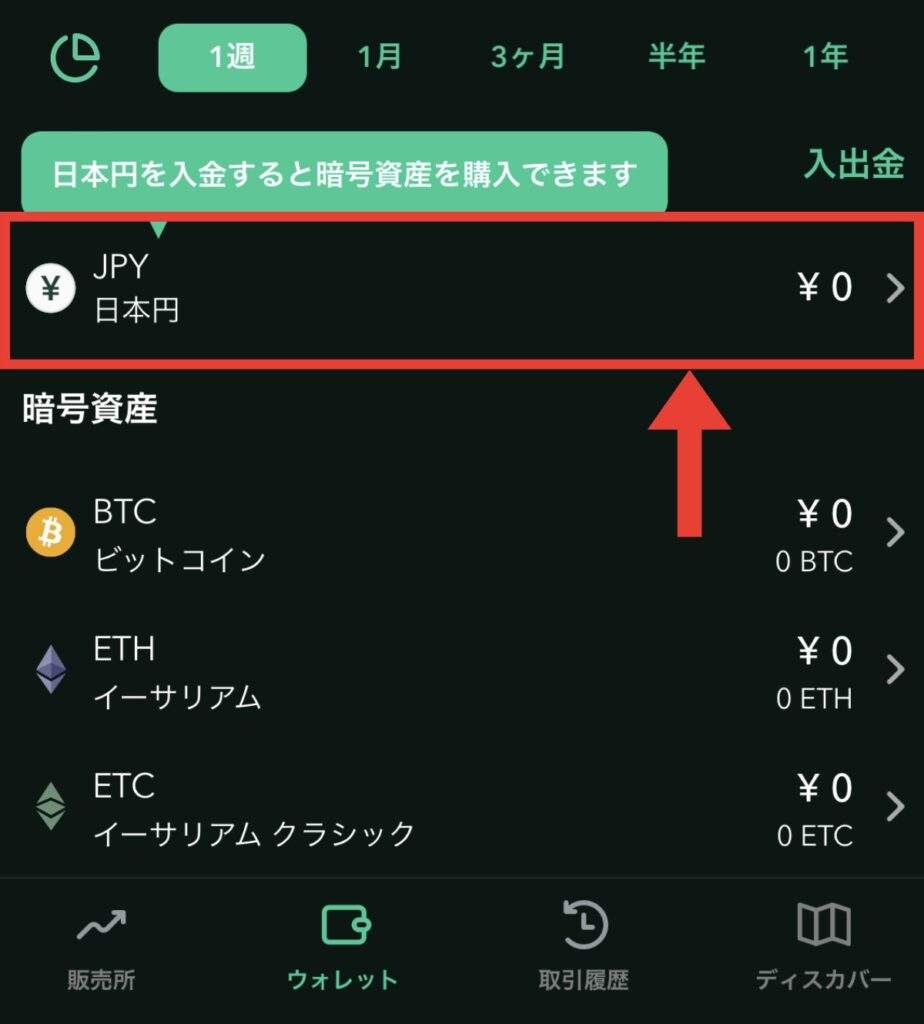
コインチェックの口座が開設完了すると、アプリの画面下部に「ウォレット」という項目が表示されます。
入金をするためには【ウォレット】の画面を開き【JPY・日本円】を選択します。
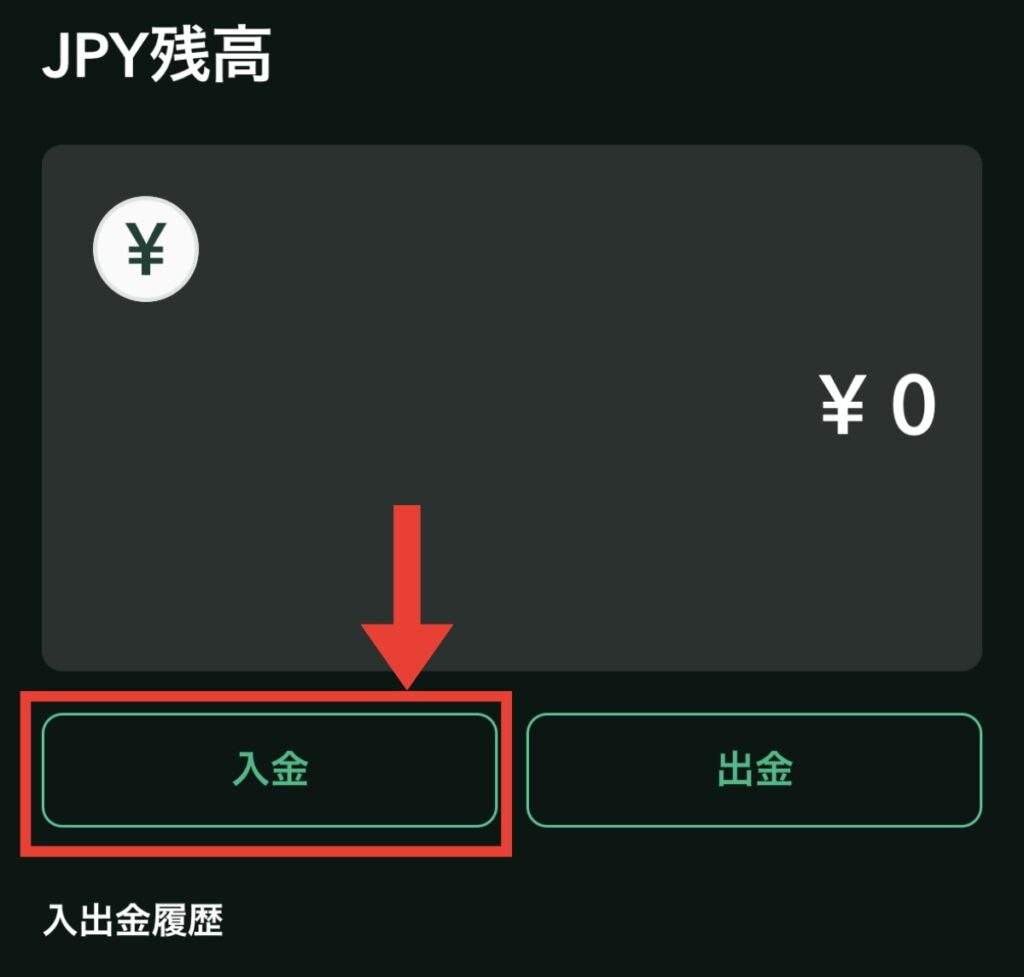
【入金】をクリックします。
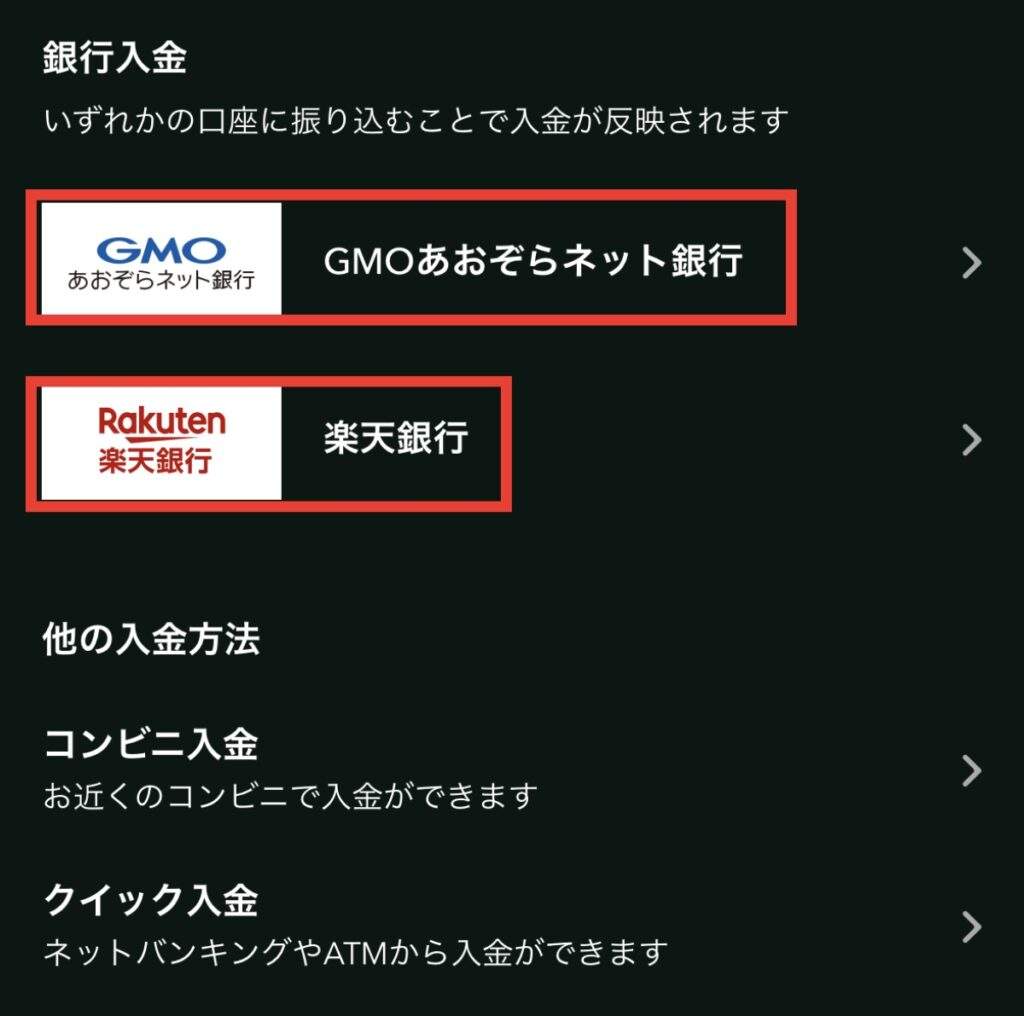
入金方法は以下です。
- 銀行入金 おすすめ!
- GMOあおぞらネット銀行
- 楽天銀行
- コンビニ入金
- クイック入金
※ 2023年4月現在
各種入金手数料はこちら↓
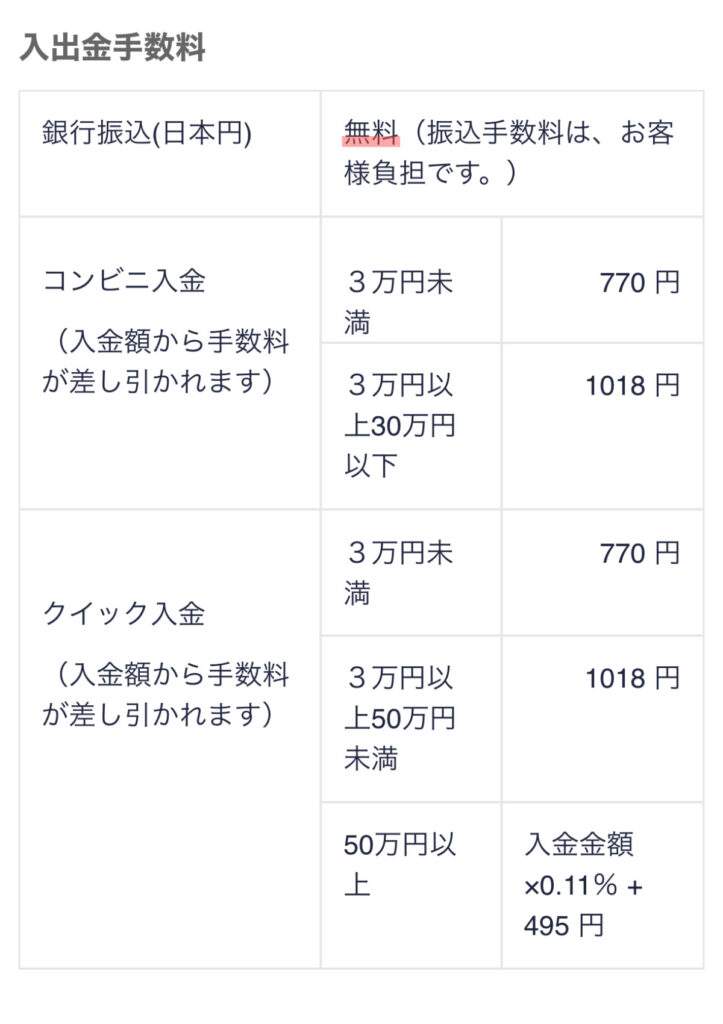
銀行入金以外は手数料が1,000円前後かかってしまうので、無料の【銀行入金】がおすすめです!✨
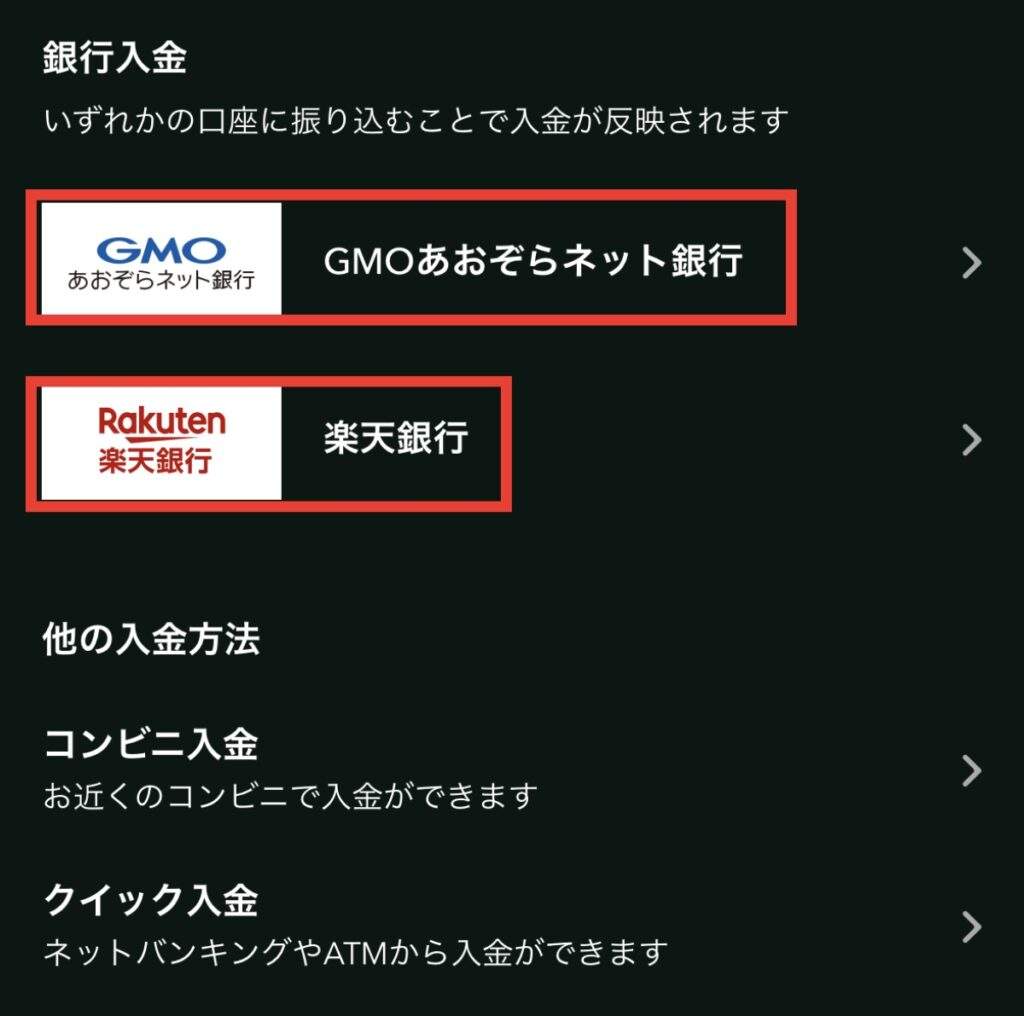
今回は銀行振込での方法を解説します。
「GMOあおぞらネット銀行」「楽天銀行」のどちらかの銀行口座をすでに持っている場合は、お持ちの銀行で進めましょう。
無い場合は、好きな方を選択して大丈夫です。
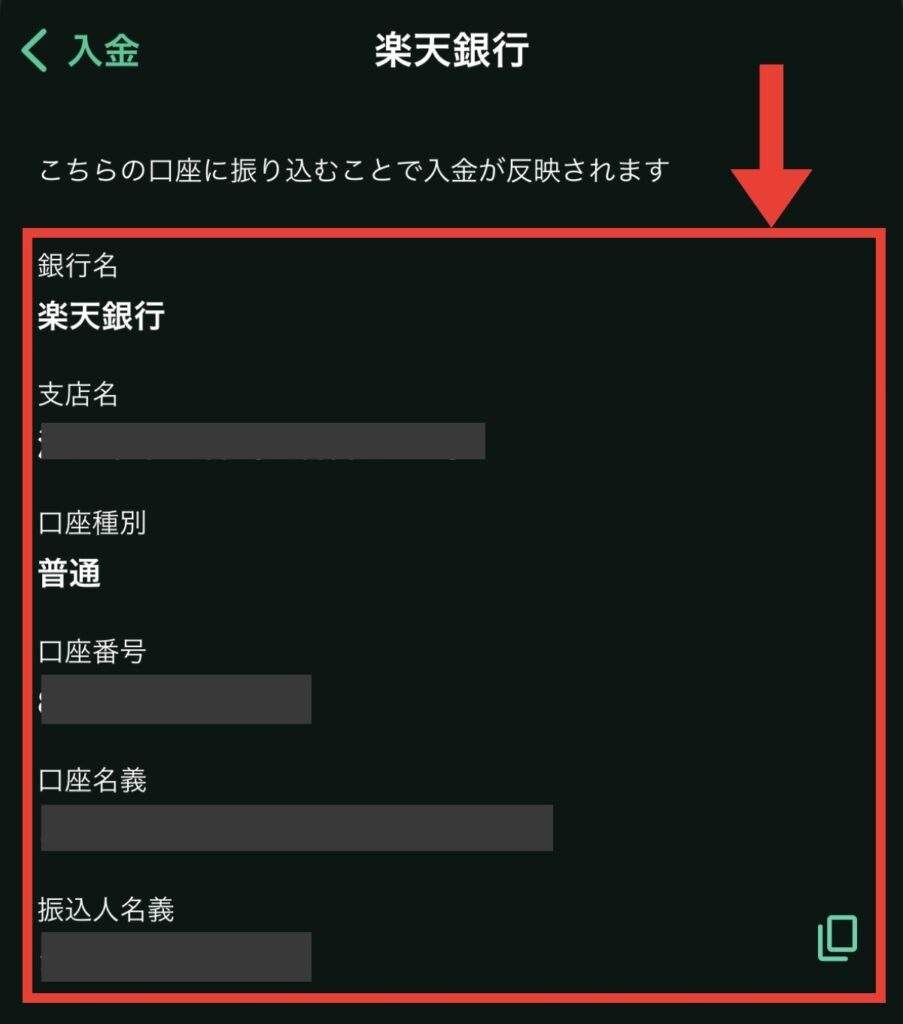
入金する銀行を選び、クリックしたら振込先情報が表示されます。
あとは自分が持っている銀行の口座から500円以上の好きな金額を入金するだけです。
ネットバンクを持っていない場合は、お持ちの銀行口座のATMにて入金を行います。

仮想通貨の基本は【少しでも安い時に買う】です。
いつそのタイミングがやってくるかわからないので、口座開設後に入金作業までは確実に行っておきましょう!!
コインチェックで仮想通貨を購入する方法
入金が済んだら、実際に仮想通貨を買ってみましょう!
最初は少額でOKです。少ない量でも実際に買って保有することで、コインチェックの使い方や仮想通貨の価格変動など、少しずつ感覚が掴めてきます。
「いきなり買うのは怖いから、少し勉強してからにしよう」と考えがちですが、表面上でだけインプットするよりも、実際に保有して自分の目で仮想通貨の動きを見る方が何倍も勉強になります。
最初は最低料金の500円を試しに買ってみる!でも全然OKですよ✨
500円程度であればリスクを最小限に抑えることができますし、保有している通貨の価格が上がったり下がったりを見てみるのも楽しいですよ✨
仮想通貨を日本円で購入する方法は大きく分けて2通りあります。
それが、「販売所」からの購入と「取引所」での購入です。
違いはこちらです。
| 販売所 | 取引所 | |
|---|---|---|
| 取引相手 | コインチェック | 他の投資家 |
| 購入価格 | 若干割高(スプレッド手数料など) | 割安 |
| 難しさ | とても簡単 | 少し難しい |
どちらにもメリット・デメリットはありますが、まずは「買う」「保有する」ことに慣れるためにも、少額でも確実に購入が可能で初心者の方向けの、操作が簡単な販売所での購入から始めることをおすすめします✨
慣れてきたら、割安で購入できる取引所での購入にも挑戦してみましょう!
販売所からの購入
販売所からの購入はコインチェックが保有している仮想通貨を購入する方法なので、最低料金以上であれば1円単位でいつでも必ず購入できます。※購入可能上限あり(市況により上限量は異なる)
また、スマホアプリで完結するのでとても簡単にできます。
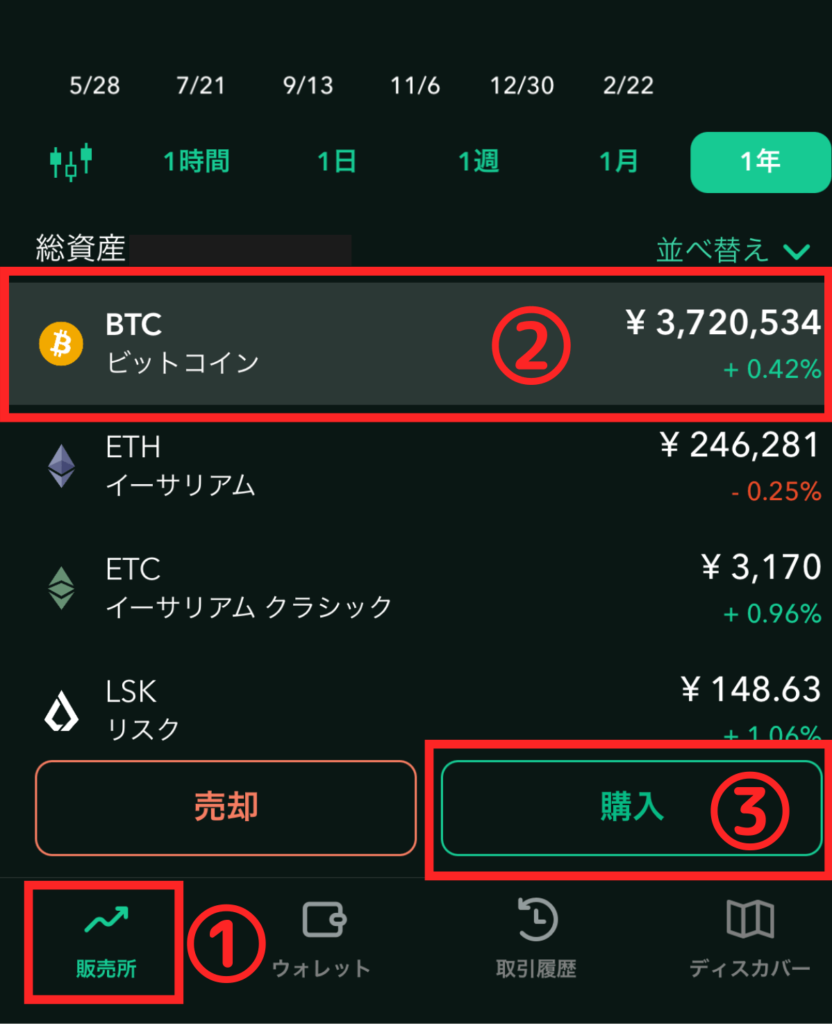
まずはスマホアプリを起動し、画面下部の【販売所】を開きます。
購入したい仮想通貨を選択し、【購入】をクリックします。
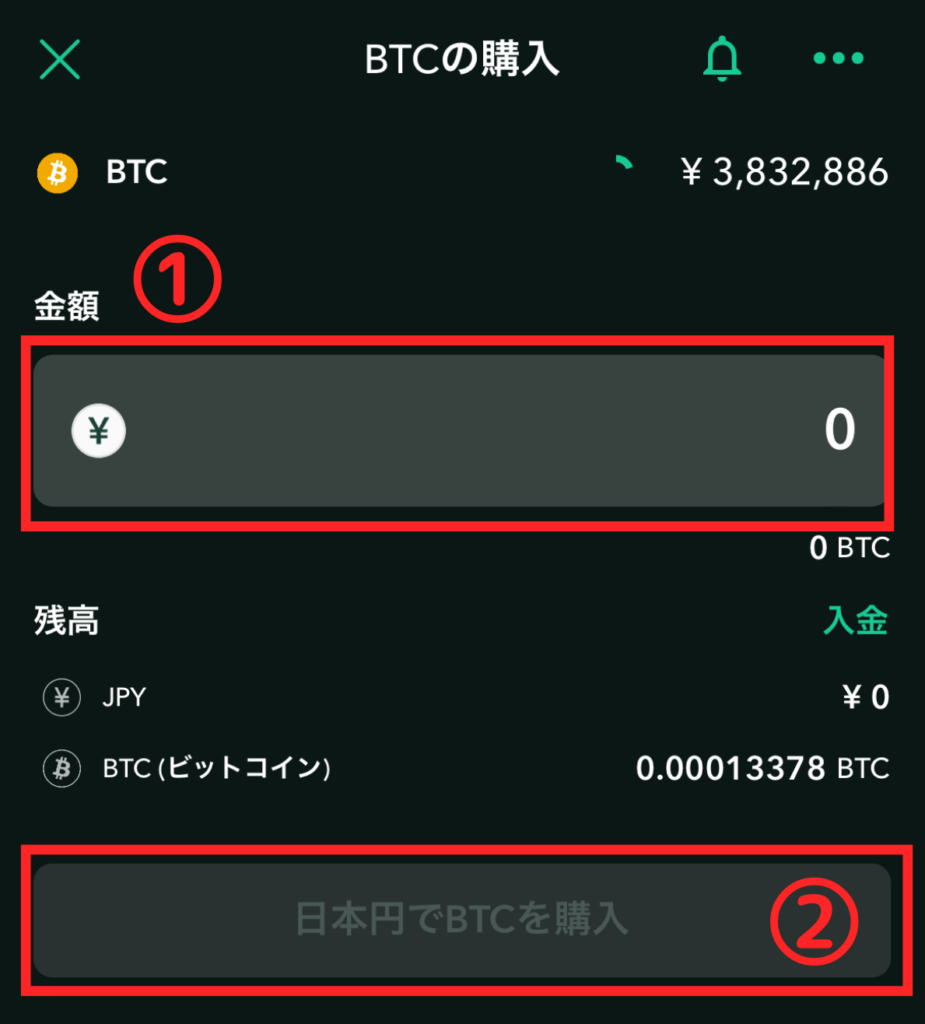
金額の欄に購入したい金額を入力します。
最後に【日本円でBTCを購入】をクリックすれば購入完了です。
現在の価格や相場をそこまで気にすることなく、自分が購入したい日本円での金額を入力するだけなので、とても簡単ですね!
取引所での購入
取引所は他の投資家の「買いたい」と「売りたい」がマッチしてはじめて取引成立となる方法です。
販売所での購入とは違い、マッチしないと時間がかかってしまう可能性があります。
しかし、コインチェックでは銘柄によっては手数料が無料なので割安で購入することができます。
注意点としては、アプリには対応していないのでブラウザ版でログインして操作する必要があります。
また、ビットコインの場合は最小注文数量が0.005 BTC以上 かつ 500円(相当額)以上からなので、レートによっては最低料金の500円での購入が難しい場合があります。
まずはブラウザでコインチェックを開き、ログインします。
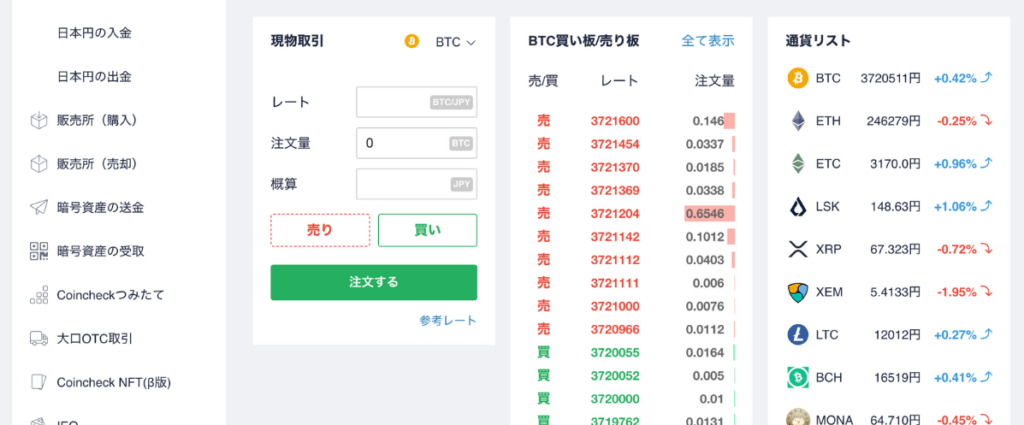
- 買いたい仮想通貨を選ぶ
- レート:購入したい通貨の価格を入力
- 注文量:欲しい通貨の枚数
- 背景が白い状態で「買い」を押す
これで買い注文完了です。
どうでしたか?口座開設の手続きはわずか5~10分ほどで完了します。
まずは少額でも良いので、実際に仮想通貨を保有してみると、だんだんと理解が深まってきます。
今後さらに注目が予想される仮想通貨。将来後悔しないためにも思い立ったら行動してみましょう✨!
また、少し慣れてきたらその後の運用方法にも目を向けてみましょう。
ぜひ下記の記事を参考にしてみてくださいね。
これから始まる仮想通貨ライフを素敵に楽しく送れますように✨






